Page 1

HP Photosmart C5100 All-in-One series
Page 2
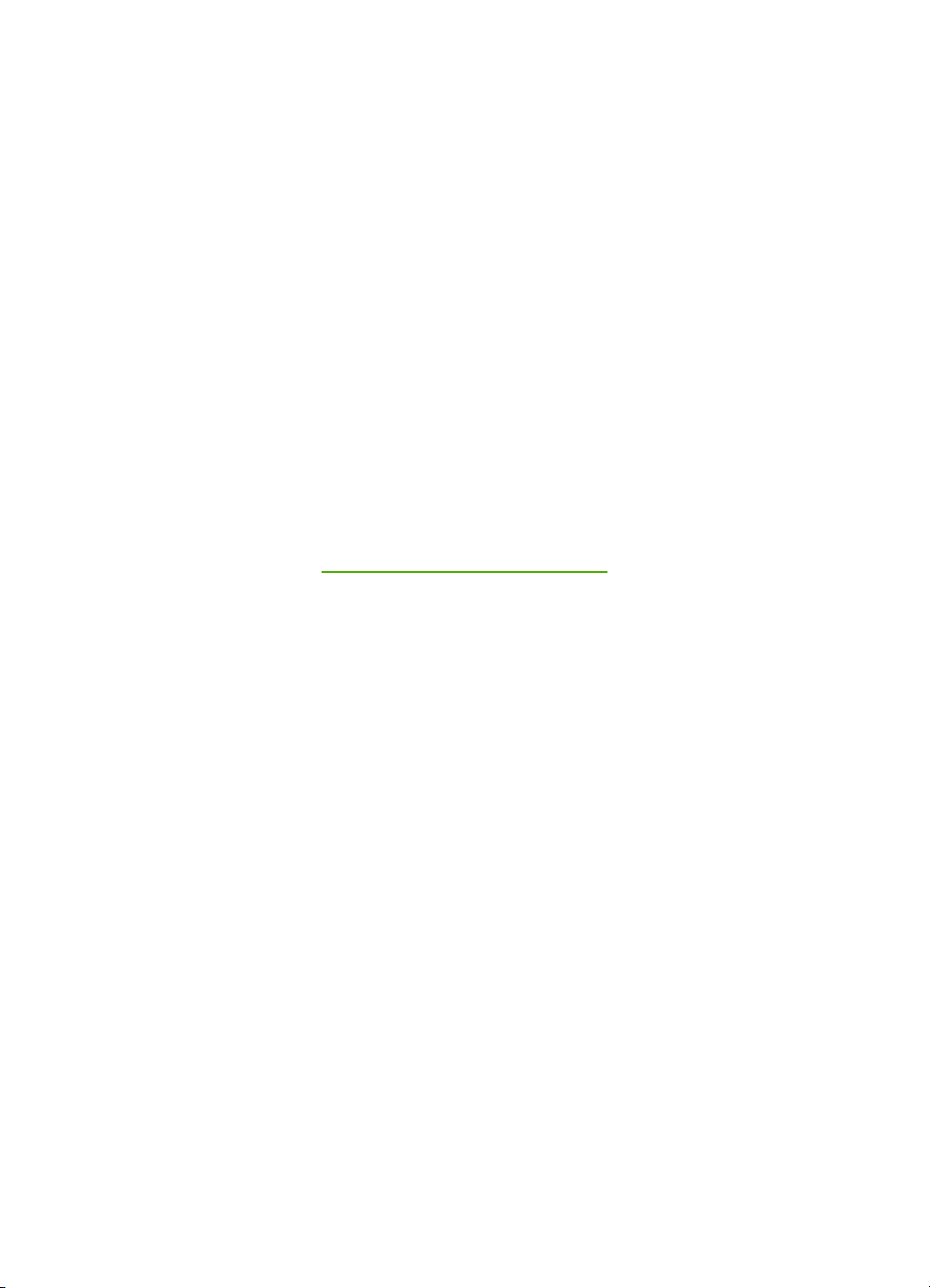
HP Photosmart C5100 All-in-One series
Osnovni priručnik
Page 3
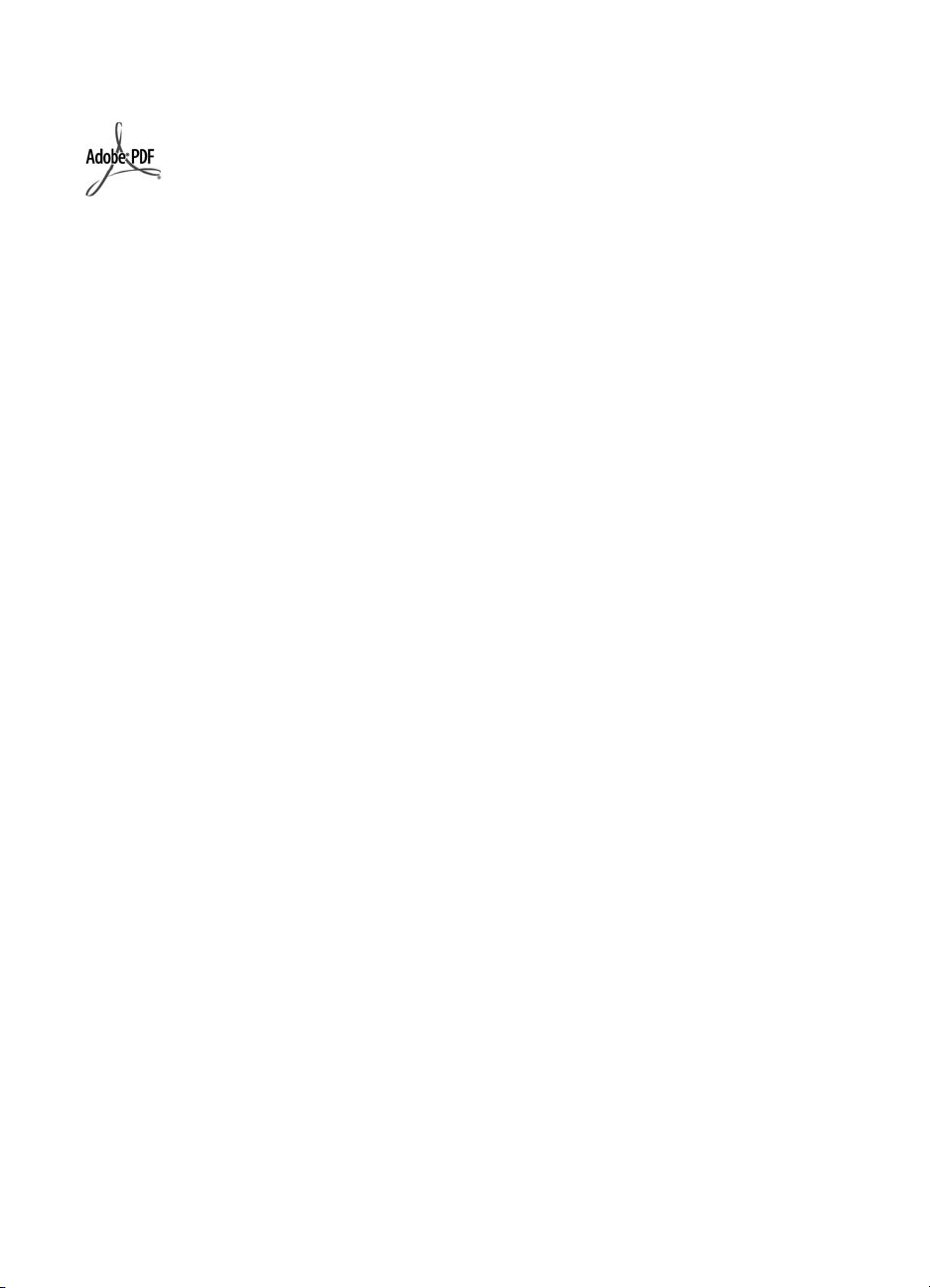
© 2006 Hewlett-Packard Development
Company, L.P.
Adobe® i Acrobat logo® su zaštitni
znaci tvrtke Adobe Systems
Incorporated.
Windows®, Windows NT®, Windows
ME®, Windows XP® i Windows 2000®
su registrirani zaštitni znaci tvrtke
Microsoft Corporation u SAD-u.
Intel® i Pentium® su zaštitni znaci ili
registrirani zaštitni znaci tvtke Intel
Corporation ili njenih podružnica u
Sjedinjenim Američkim Državama i
drugim državama.
Energy Star® and Energy Star logo®
are US registered marks of the United
States Environmental Protection
Agency.
Broj naklade: Q8211-90232
Obavijesti Hewlett-Packard
Company
Informacije prikazane u ovom
dokumentu predmet su promjena bez
prethodne najave.
Sva prava pridržana. Reproduciranje,
prilagođavanje ili prevođenje ovog
materijala je zabranjeno bez prethodne
pisane ovlasti tvrtke Hewlett-Packard,
osim ako to nije dopušteno autorskim
pravima.
Jedine garancije koje vrijede za HP
proizvode i usluge su iznesene u
izričitim garancijama koje prate takve
proizvode i usluge. Niti jedna izjava iz
ovog dokumenta ne smije predstavljati
dopunsko jamstvo. HP neće biti
odgovoran za ovdje sadržane tehničke
i uredničke pogreške ili propuste.
Page 4
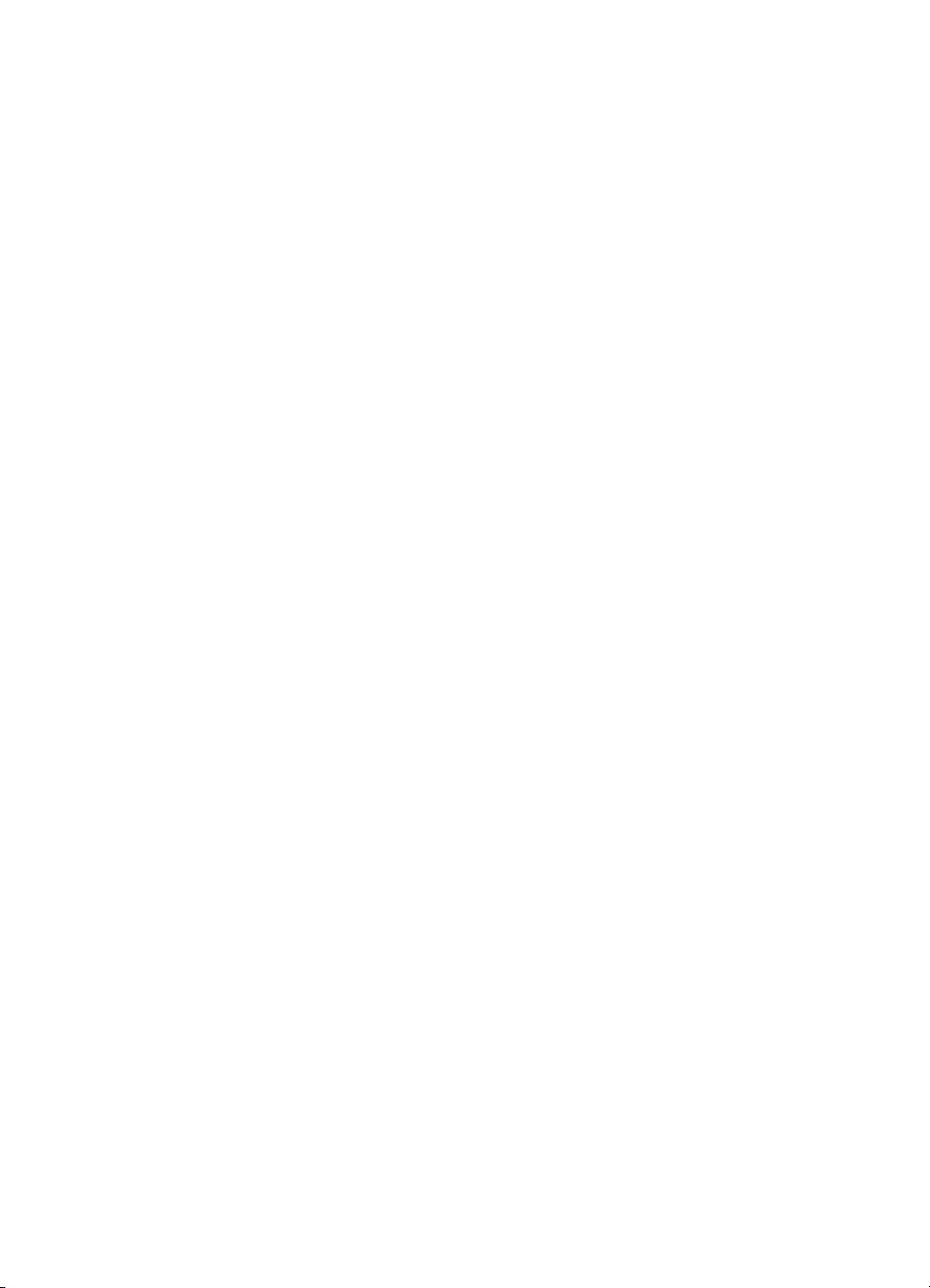
Sadržaj
1 Pregled uređaja HP All-in-One ............................................................................2
Ukratko o uređaju HP All-in-One ............................................................................2
Značajke upravljačke ploče ....................................................................................4
Uporaba softvera HP Photosmart ..........................................................................5
Pronalaženje dodatnih informacija .........................................................................6
Pristup zaslonskoj inačici pomoći ...........................................................................6
Dovršavanje postavljanja mreže ............................................................................7
Postavljanje originala i papira ...............................................................................10
Izbjegavanje zaglavljivanja papira ........................................................................12
Izrada kopije .........................................................................................................13
Skeniranje slike ....................................................................................................13
Ispis fotografija 10 x 15 cm (4 x 6 inča) ................................................................15
Ispis iz softverske aplikacije .................................................................................17
Zamjena spremnika s tintom ................................................................................18
Čišćenje HP All-in-One .........................................................................................21
2 Rješavanje problema i podrška .........................................................................23
Uklanjanje instalacije i ponovno instaliranje softvera ...........................................23
Rješavanje problema pri postavljanju hardvera ...................................................24
Rješavanje problema s mrežom ...........................................................................26
Uklanjanje zaglavljenog papira .............................................................................29
Poruke spremnika s tintom ...................................................................................29
Postupak podrške .................................................................................................34
HP podrška putem telefona ..................................................................................34
Dodatne opcije jamstva ........................................................................................35
3 Tehničke informacije ..........................................................................................36
Sustavni zahtjevi ...................................................................................................36
Specifikacije papira ...............................................................................................36
Odrednice ispisa ...................................................................................................36
Odrednice kopiranja .............................................................................................37
Odrednice skeniranja ...........................................................................................37
Fizičke specifikacije uređaja .................................................................................37
Specifikacije napajanja .........................................................................................37
Specifikacije okoline .............................................................................................37
Informacije o akustici ............................................................................................37
Program za zaštitu okoliša ...................................................................................38
Regulatorne obavijesti ..........................................................................................38
Informacije o jamstvu za spremnik s tintom ..........................................................38
Jamstvo ................................................................................................................39
Kazalo..........................................................................................................................40
Osnovni priručnik 1
Page 5
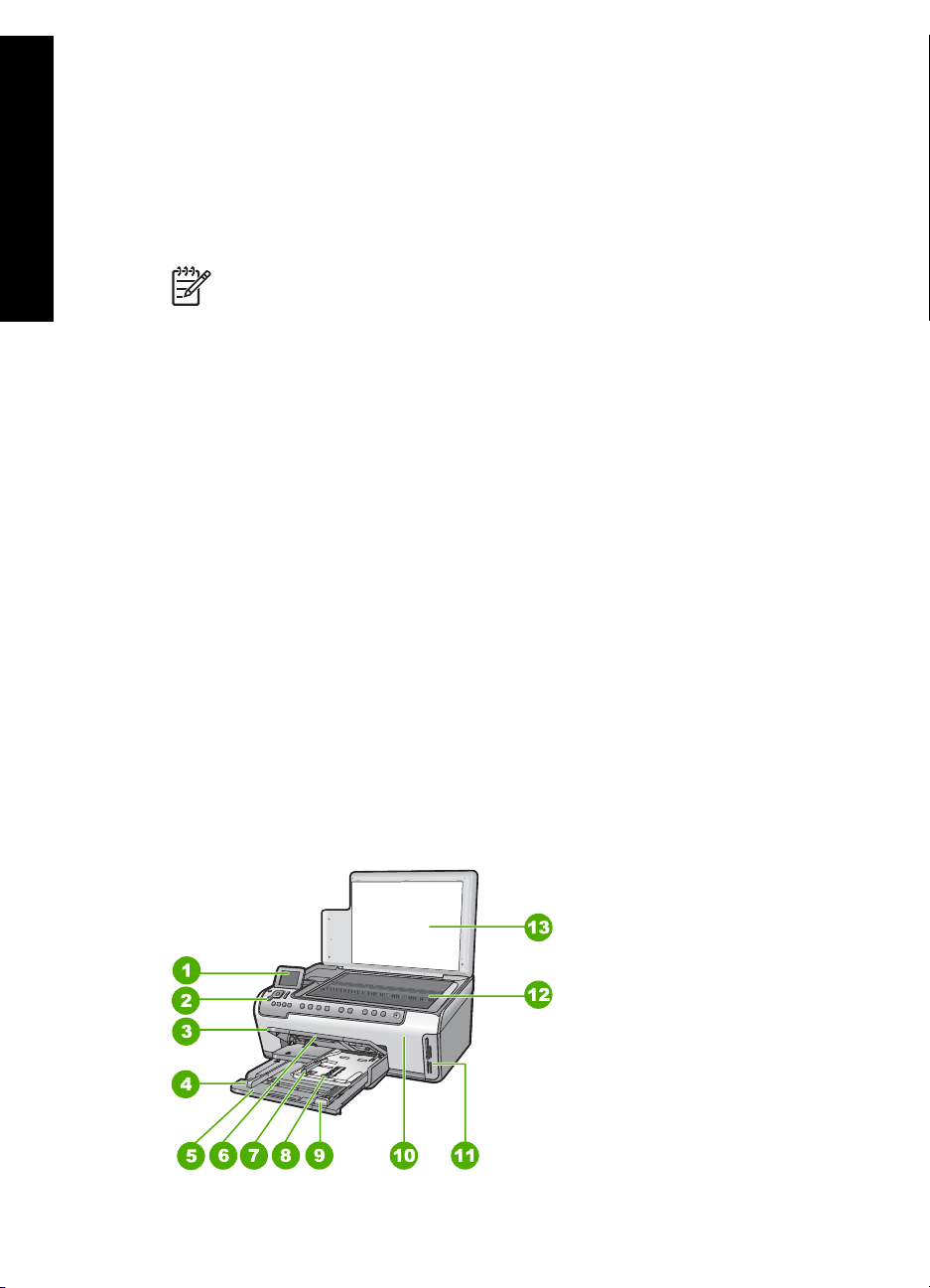
Pregled uređaja HP All-in-One
1
Pregled uređaja HP All-in-One
Koristite HP All-in-One za brzo i jednostavno obavljanje zadataka poput izrade kopija,
skeniranja dokumenata ili ispis fotografija s memorijske kartice. Mnogim funkcijama
uređaja HP All-in-One možete pristupiti izravno s upravljačke ploče, bez uključivanja
računala.
Napomena Ovaj priručnik vas uvodi u osnovne radnje i rješavanje problema, te
daje informacije o kontaktiranju HP podrške i naručivanju potrošnog materijala.
Zaslonska inačica pomoći nudi puni prikaz značajki i funkcija, uključujući i
uporabu HP Photosmart softvera koji ste dobili uz HP All-in-One. Za više
informacija pogledajte Pristup zaslonskoj inačici pomoći.
Ispis fotografija
HP All-in-One opremljen je utorima za memorijsku karticu koji omogućuju umetanje
memorijske kartice te ispis ili uređivanje fotografija, a da ih ne morate prethodno poslati
na računalo. Osim toga, ako je HP All-in-One priključen na računalo putem USB kabela,
fotografije možete prenijeti na računalo i odatle ih ispisati, urediti ili dijeliti.
Ispis s računala
Uređaj HP All-in-One se može koristiti sa svakom softverskom aplikacijom koja podržava
ispis. Možete ispisivati širok spektar projekta: slike bez obruba, biltene, čestitke,
preslikače za majice i postere.
Kopiranje
HP All-in-One omogućuje visokokvalitetne kopije u boji i crno-bijele na različitim vrstama
papira. Veličinu originala možete povećati ili smanjiti tako da se prilagodi određenoj
veličini papira, možete prilagoditi tamnoću kopije te koristiti posebne značajke da biste
stvorili visokokvalitetne kopije fotografija, uključujući i one bez rubova.
Skeniranje
Skeniranje je postupak pretvaranja slika i teksta u elektronički format koji odgovara
vašem računalu. Na uređaju HP All-in-One možete skenirati skoro sve (fotografije,
novinske članke i tekstualne dokumente).
Ukratko o uređaju HP All-in-One
2 HP Photosmart C5100 All-in-One series
Page 6
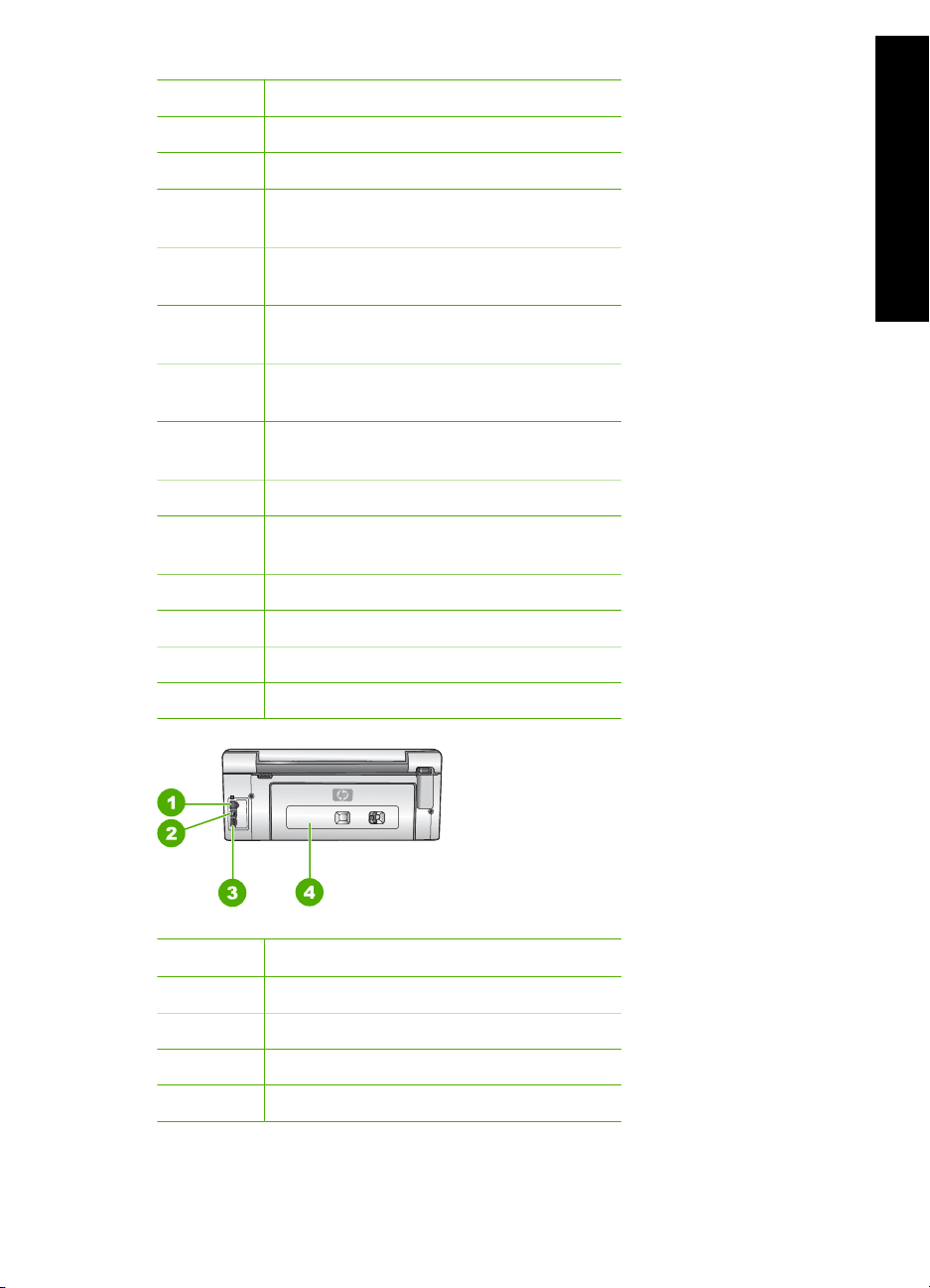
Oznaka Opis
1 Grafički zaslon u boji (ili samo zaslon)
2 Upravljačka ploča
3 Izlazna ladica (prikazana u uspravnom
položaju)
4 Vodilica za širinu papira na glavnoj ulaznoj
ladici
5 Glavna ulazna ladica (ili samo ulazna
ladica)
6 Produžetak ladice za papir (ili samo
produžetak ladice)
7 Vodilice za širinu i duljinu papira za ladicu
za foto-papir
8 Ladica za foto-papir
9 Vodilica za duljinu papira na glavnoj ulaznoj
ladici
10 Vrata spremnika s tintom
11 Utori memorijske kartice
Pregled uređaja HP All-in-One
12 staklo
13 Unutrašnjost poklopca
Oznaka Opis
1 Ethernet priključnica
2 USB priključnica
3 priključak za napajanje
*
4 Stražnja vratašca
* Koristite samo s HP adapterom za napajanje.
Osnovni priručnik 3
Page 7
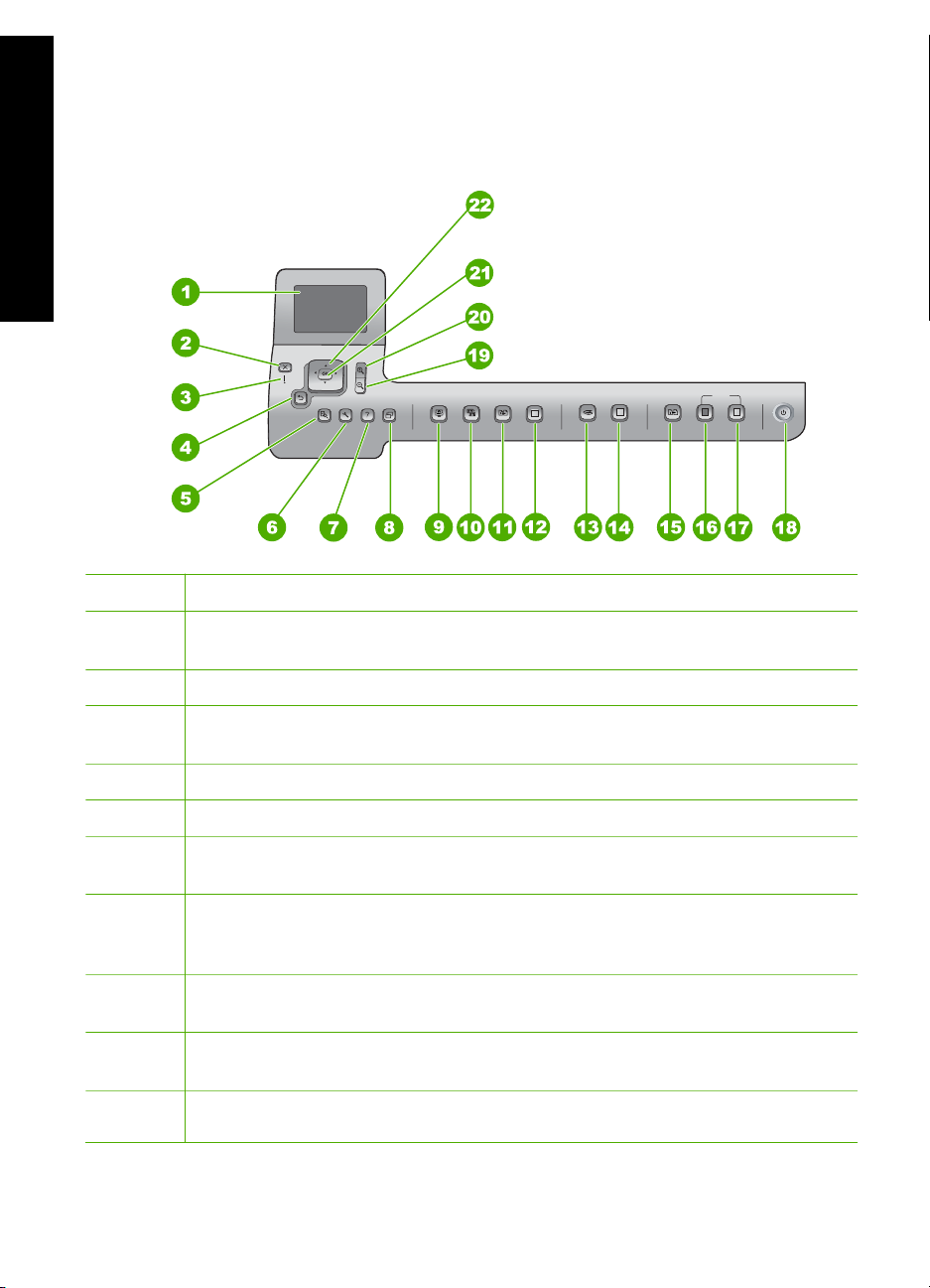
Poglavlje 1
Značajke upravljačke ploče
Sljedeći dijagram i tablica nude brzi pregled značajki upravljačke ploče uređaja
HP All-in-One.
Pregled uređaja HP All-in-One
Oznaka Naziv i opis
1 Grafički zaslon u boji (ili samo zaslon): prikazuje izbornike, fotografije i poruke. Zaslon
se može podignuti i nakrenuti pod kutom radi boljeg pregleda.
2 Odustani : zaustavlja trenutačnu operaciju i vraća se na glavni zaslon.
3 Žaruljica upozorenja: Označava da je došlo do problema. Za dodatne informacije
pogledajte zaslon.
4 Gumb Back (Natrag): vraća na prethodni prikaz zaslona.
5 Pregled : prikazuje pregled kopije ili fotografije.
6 Postavke : otvara Izbornik Postavke za generiranje izvješća, promjenu postavki
faksa i mreže i pristup alatima i postavkama.
7 Pomoć : otvara Izbornik Pomoć na zaslonu gdje možete odabrati temu o kojoj želite
saznati više. Ovisno o odabranoj temi ona će se prikazati na zaslonu ili na zaslonu
računala.
8 Okreni : rotira trenutačno prikazanu fotografiju za 90 stupnjeva u smjeru kazaljke na
satu. Daljnjim pritiscima gumba nastavljate rotirati fotografiju za 90 stupnjeva.
9 Photosmart Express : pokreće izbornik Photosmart Express za ispis, spremanje,
uređivanje i zajedničko korištenje fotografija.
10 Photo Fix : kada je uključeno automatski prilagođava fotografiju za prikaz ili ispis.
Značajke uključuju efekte boja, podešavanje svjetline, okvire i uklanjanje efekta
4 HP Photosmart C5100 All-in-One series
Page 8
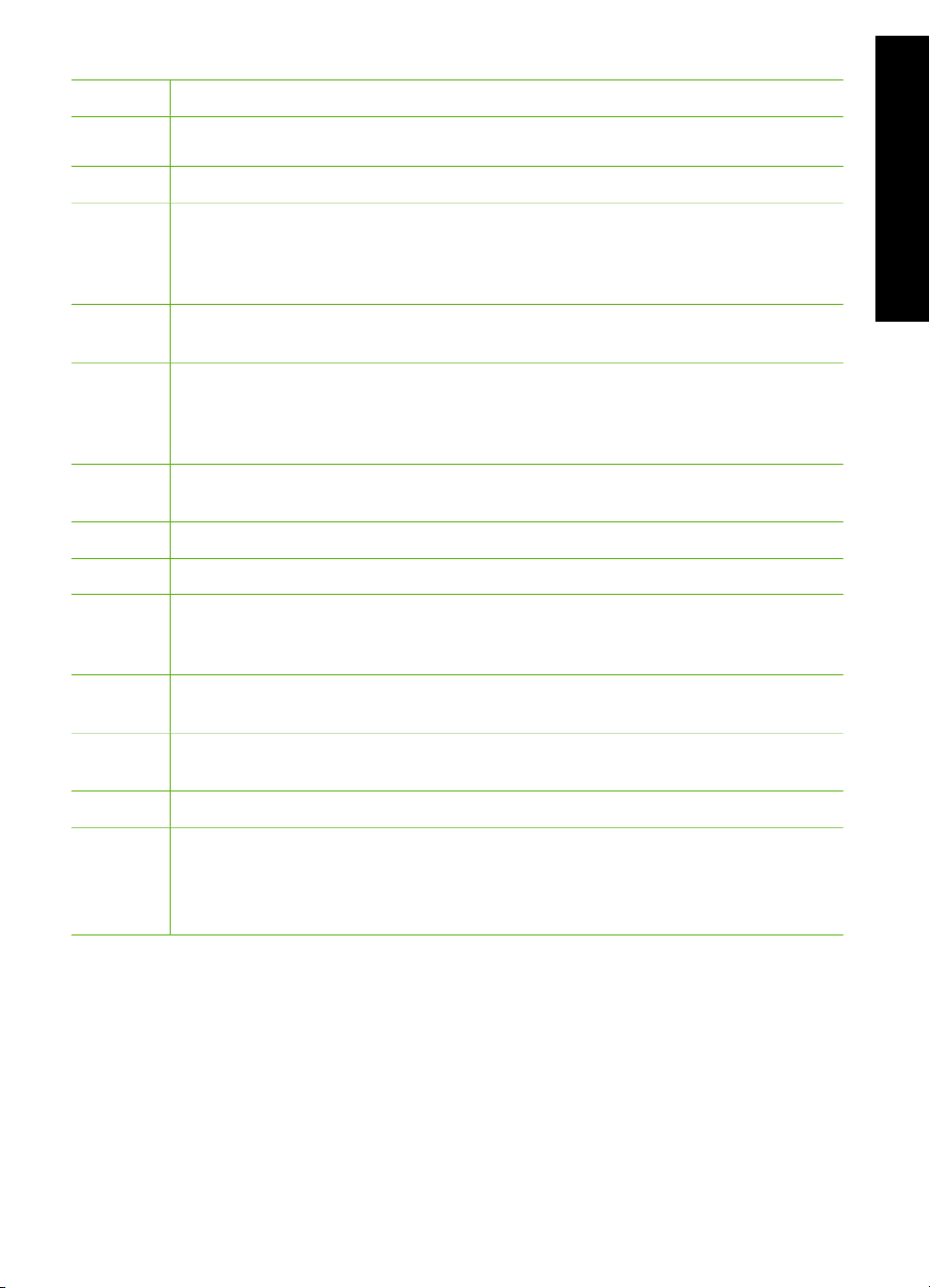
(nastavak)
Oznaka Naziv i opis
crvenih očiju. Pritišćite Photo Fix da biste isključili ili uključili značajku. Po zadanoj
postavci ova je značajka uključena.
11 Ponovni ispis : skenira fotografiju i ispisuje je.
12 Ispis fotografija : ispisuje fotografije odabrane na memorijskoj kartici. Ako
trenutačno nema odabranih fotografija, HP All-in-One ispisuje fotografiju koja je
trenutačno prikazana na zaslonu. Ako u stanju mirovanja pritisnete gumb Ispis
fotografija , otvorit će se izbornik Photosmart Express .
13 Izbornik Skeniranje : otvara Izbornik Skeniranje gdje možete odabrati odredište
skeniranog dokumenta.
14 Početak skeniranja : Iz stanja mirovanja pritiskanje gumba Početak skeniranja
otvara Izbornik Skeniranje gdje možete odabrati odredište skeniranog dokumenta.
Ako se već nalazite u stanju Izbornik Skeniranje , skenirani dokument bit će poslan
na označeno odredište.
15 Izbornik Kopiranje : odabire mogućnosti kopiranja, kao što su broj kopija, dimenzije
papira i vrstu papira.
16 Početak kopiranja - Crno-bijelo : početak slanja crno-bijele kopije.
17 Početak kopiranja - U boji : počinje kopiranje u boji.
18 Uključeno : Uključuje ili isključuje HP All-in-One. Kad je isključen, HP All-in-One se
još uvijek napaja minimalnom količinom energije. Za potpuno isključivanje napajanja,
isključite HP All-in-One i odspojite kabel za napajanje.
Pregled uređaja HP All-in-One
19 Povećavanje: smanjuje prikaz da bi se na zaslonu vidio veći dio fotografije ili više
fotografija istodobno.
20 Smanjivanje: povećava prikaz da bi se na zaslonu prikazala uvećana fotografija. Ovaj
gumb možete koristiti i za podešavanje okvira izrezivanja kod ispisa.
21 U redu : odabire izbornik, postavke ili vrijednost prikazanu na zaslonu.
22 Jastučić za smjer: omogućuje kretanje kroz opcije izbornika pritiskanjem gumba sa
strelicama prema gore, dolje, lijevo ili desno.
Ako fotografiju zumirate možete upotrijebiti gumbe sa strelicama da biste se pomicali
po fotografiji i odabrali područje za ispis.
Uporaba softvera HP Photosmart
Možete koristiti softver HP Photosmart (za Windows) ili HP Photosmart Mac (za Mac)
koje ste instalirali s HP All-in-One da biste pristupili brojnim značajkama koje nisu
dostupne na upravljačkoj ploči. Softver nudi brz i jednostavan način za ispis fotografija
ili za naručivanje ispisa na mreži. On ujedno pruža i pristup osnovnim značajkama, poput
spremanja, prikaza i dijeljenja fotografija.
Dodatne informacije o softveru potražite u zaslonskoj pomoći.
Osnovni priručnik 5
Page 9
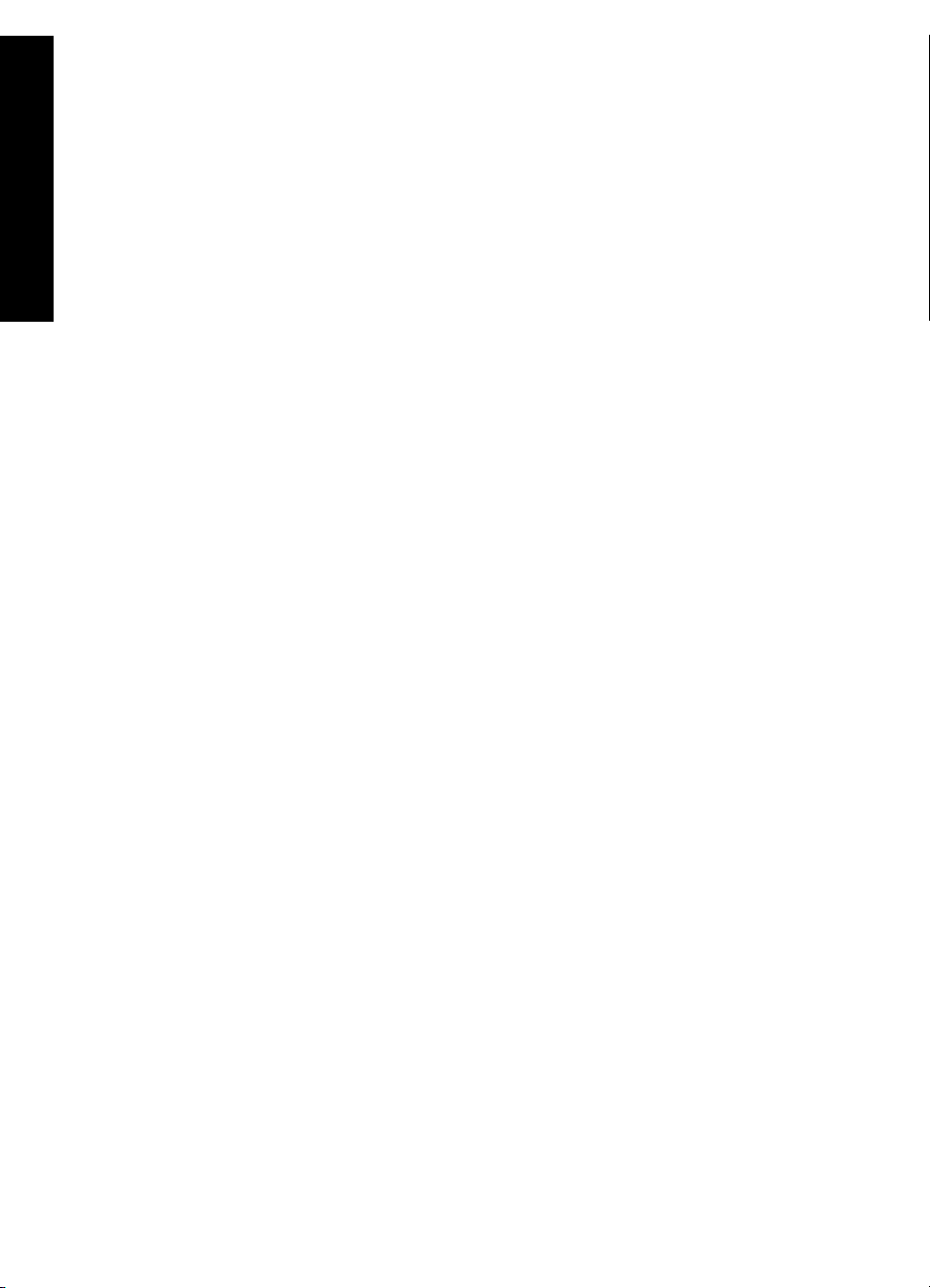
Poglavlje 1
Pronalaženje dodatnih informacija
Raznoliki resursi, tiskani ili na zaslonu, pružaju informacije o postavljanju i korištenju
uređaja HP All-in-One.
● Vodič za postavljanje
U Vodiču za postavljanje nalaze se upute za postavljanje uređaja HP All-in-One i
instaliranje softvera. Pazite da odgovarajućim redoslijedom pratite korake u Vodiču
za postavljanje.
Ako se prilikom postavljanja pojave problemi, pogledajte odjeljak Rješavanje
Pregled uređaja HP All-in-One
problema u Priručniku za postavljanje ili pogledajte Rješavanje problema i
podrška u ovom odjeljku.
● HP Photosmart Software Tour (Windows)
HP Photosmart pregled softvera je zabavan, interaktivni način kratkog
pregledavanja softvera isporučenog s vašim HP All-in-One. Naučit ćete kako softver
instaliran s HP All-in-One može pomoći u uređivanju, organiziranju i ispisu
fotografija.
● Zaslonska inačica pomoći
Zaslonska inačica pomoći pruža detaljne upute o značajkama uređaja HP All-in-One
koje nisu opisane u ovom Osnovnom priručniku, uključujući značajke koje su
dostupne samo pomoću softvera instaliranog s HP All-in-One.
Za više informacija pogledajte Pristup zaslonskoj inačici pomoći.
● Pomoć s vašeg uređaja
Pomoć je dostupna s uređaja i sadrži dodatne informacije o odabranim temama.
Za pristup pomoći s upravljačke ploče pritisnite gumb Pomoć .
● Datoteka Readme (Pročitaj me)
Datoteka Readme sadrži najnovije informacije koje se ne mogu pronaći u drugim
izdanjima. Da biste pristupili datoteci Readme, instalirajte softver.
● www.hp.com/support
Ako imate pristup Internetu, pomoć i podršku možete pronaći na HP-ovoj webstranici. Na web-stranici vam se nudi tehnička podrška, upravljački programi,
potrošni materijali i informacije o naručivanju.
Pristup zaslonskoj inačici pomoći
Ovaj priručnik pruža primjere dostupnih značajki koje će vam pomoći u prvim koracima
rada s uređajem HP All-in-One. Istražite zaslonsku pomoć isporučenu s uređajem kako
biste saznali koje značajke podržava HP All-in-One.
Pristup Pomoć za HP Photosmart softver na računalu s operativnim sustavom
Windows
1. U HP Solution Center (HP centar usluga) pritisnite jezičak za uređaj HP All-in-One.
2. U području Device Support (Podrška uređaju) pritisnite Onscreen Guide (Vodič
na zaslonu) ili Troubleshooting (Rješavanje problema).
– Ako pritisnete Onscreen Guide (Vodič na zaslonu), pojavit će se padajući
izbornik. Možete odabrati otvaranje stranice dobrodošlice za cijeli sustav
pomoći ili prelazak na određenu pomoć za HP All-in-One.
– Ako pritisnete Troubleshooting (Rješavanje problema), otvara se stranica
Troubleshooting and support (Rješavanje problema i podrška).
6 HP Photosmart C5100 All-in-One series
Page 10
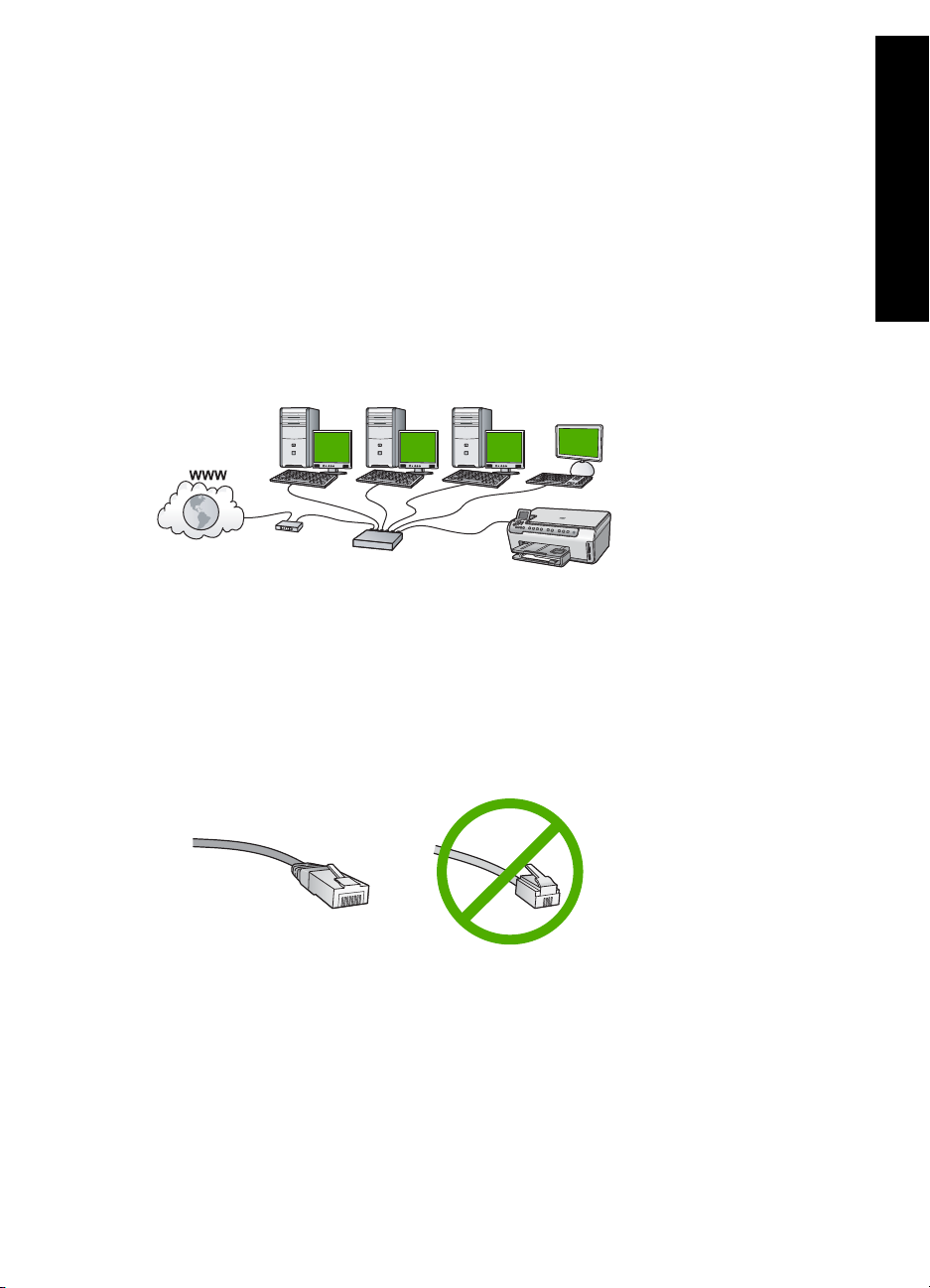
Pristupanje programu HP Photosmart Mac Help (pomoć za HP Photosmart Mac)
U izborniku Help (Pomoć) u HP Photosmart Studio odaberite HP Photosmart Mac
➔
Help (pomoć za HP Photosmart Mac) .
Pojavljuje se HP Photosmart Mac Help (pomoć za HP Photosmart Mac) .
Dovršavanje postavljanja mreže
U ovom je odjeljku opisano kako spojiti HP All-in-One s mrežom i kako pregledati i
upravljati postavkama mreže.
Postavljanje ožičene mreže
Ovaj odjeljak objašnjava kako spojiti HP All-in-One na usmjerivač, prekidač ili čvorište
uz pomoć Ethernet kabela te kako instalirati softver HP All-in-One za mrežnu vezu.
Pregled uređaja HP All-in-One
Materijal potreban za ožičenu mrežu
Prije povezivanja uređaja HP All-in-One u mrežu, provjerite je li vam na raspolaganju sav
potrebni pribor.
Funkcionalna Ethernet mreža koja uključuje usmjerivač, prekidač ili čvorište s
❑
Ethernet priključcima.
CAT-5 Ethernet kabel.
❑
Iako standardni Ethernet kabeli izgledaju slično kao standardni telefonski kabeli, oni
se ne mogu zamijeniti. U svakom ima različit broj žica, a imaju i različite priključnice.
Priključnica za Ethernet kabel (zove se još i priključnica RJ-45) je šira i deblja i uvijek
na kraju ima 8 kontakata. Telefonska priključnica ima između 2 i 6 kontakata.
Osnovni priručnik 7
Page 11
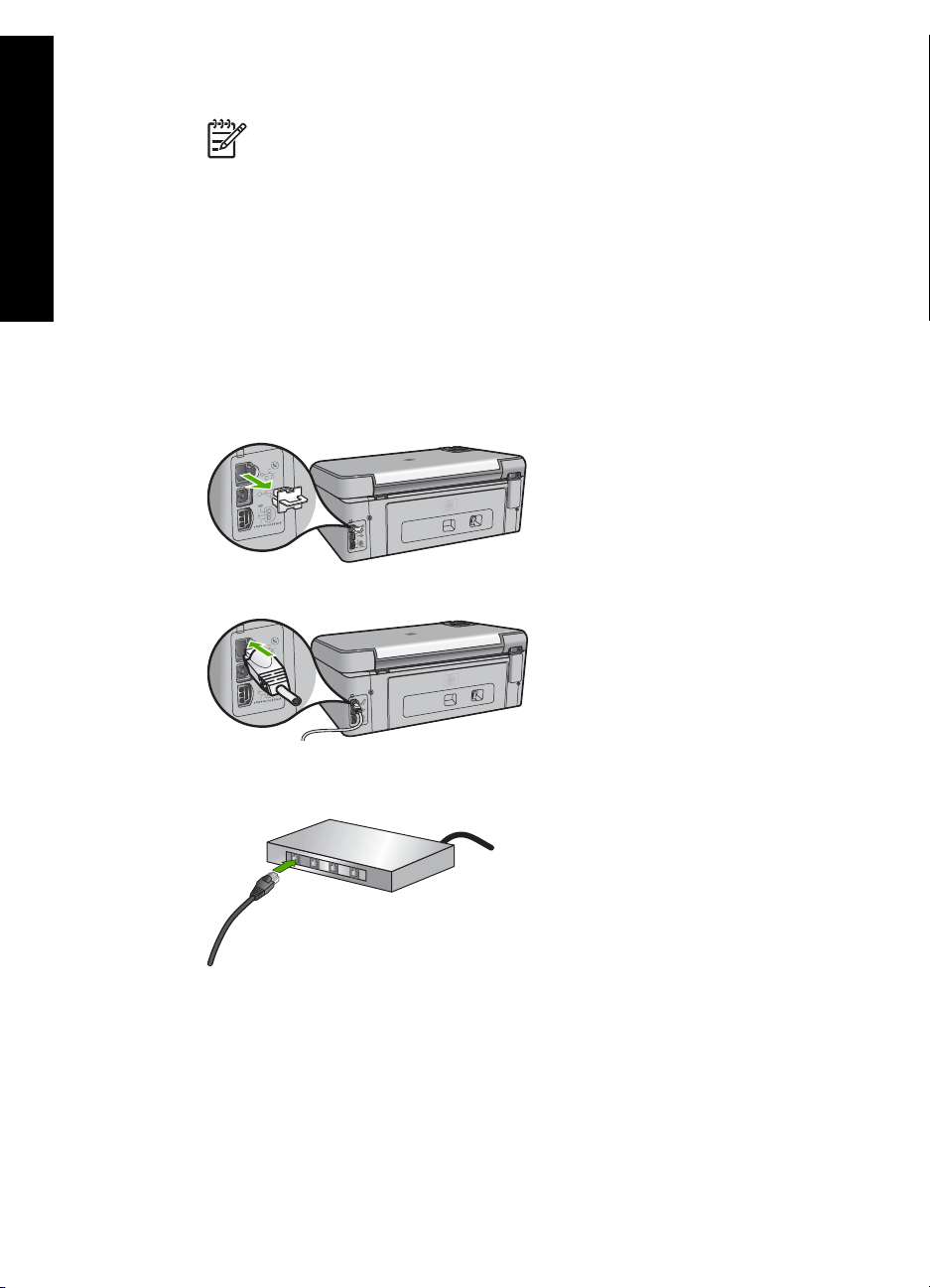
Poglavlje 1
Stolno ili prijenosno računalo s Ethernet vezom.
❑
Napomena HP All-in-One podržava Ethernet mreže od 10 Mbps i 100
Mbps. Ako kupujete ili ste već kupili karticu mrežnog sučelja (NIC), provjerite
radi li na obje brzine.
HP preporuča širokopojasni pristup Internetu, npr. kabel ili DSL. Širokopojasni
❑
pristup Internetu je obavezan ako softveru HP Photosmart Share želite pristupiti
izravno s uređaja HP All-in-One.
Pregled uređaja HP All-in-One
Spajanje uređaja HP All-in-One u mrežu
Ethernet priključak se nalazi na stražnjoj strani uređaja HP All-in-One.
Za spajanje uređaja HP All-in-One u mrežu
1. Izvucite žuti utikač sa stražnje strane uređaja HP All-in-One.
2. Spojite Ethernet kabel na Ethernet priključnicu na stražnjoj strani HP All-in-One.
3. Priključite drugi kraj Ethernet kabela na raspoloživi priključak Ethernet usmjerivača
ili prekidača.
4. Nakon što HP All-in-One spojite na mrežu, instalirajte softver.
Instaliranje softvera za mrežni priključak
U ovom odjeljku nalaze se upute za instaliranje softvera HP All-in-One na računalima
koja su priključena na mrežu. Prije instaliranja softvera provjerite je li HP All-in-One
spojen na mrežu.
8 HP Photosmart C5100 All-in-One series
Page 12
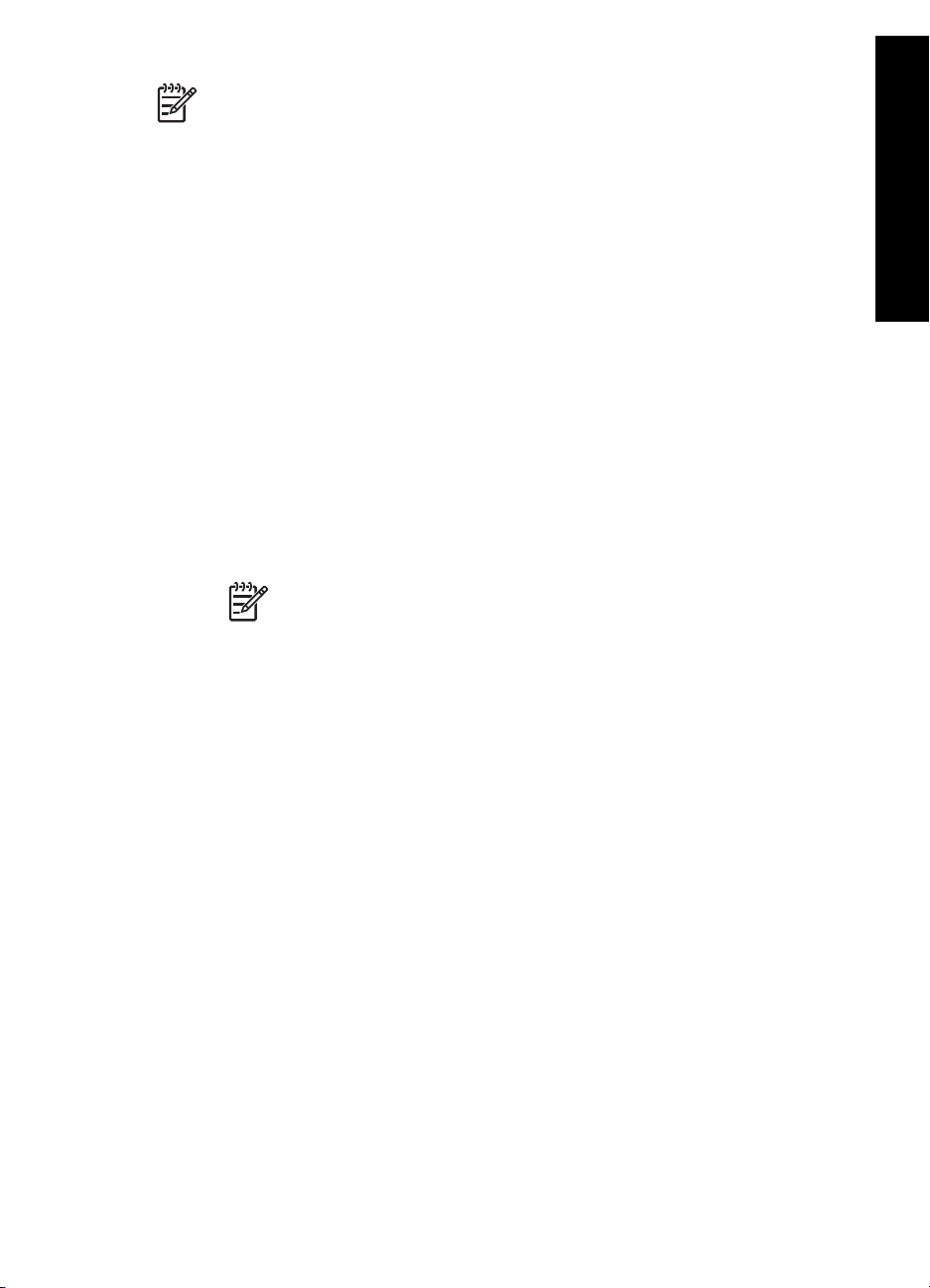
Napomena 1 Ako je vaše računalo konfigurirano za priključivanje serije mrežnih
pogona, prije instaliranja softvera provjerite je li vaše računalo trenutno
priključeno na ove pogone. U protivnom, instalacijski softver uređaja
HP All-in-One može preuzeti jedno od ovih rezerviranih slova za pogon, pa pristup
mrežnom pogonu s vašeg računala neće biti moguć.
Napomena 2 Vrijeme instalacije može se kretati između 20 i 45 minuta, ovisno
o vašem operativnom sustavu, slobodnom prostoru na računalu i brzini
procesora.
Instaliranje HP All-in-One softvera u sustavu Windows
1. Zatvorite sve aplikacije na svom računalu te sve vatrozide i softvere za otkrivanje
virusa.
2. U CD-ROM pogon računala umetnite Windows CD koji je isporučen s HP All-in-One
uređajem i pratite upute na zaslonu.
3. Ako se pojavi dijaloški okvir za vatrozid, učinite sljedeće:
– Zaslon Issues Stopping Installation (Problemi koji zaustavljaju instalaciju)
znači da je pokrenut vatreni zid ili anti-spyware program koji može ometati
instalaciju HP softvera. Za najbolje rezultate privremeno onemogućite vatrozid
ili anti-spyware programe tijekom instalacije. Upute potražite u dokumentaciji
za vatrozid. Po završetku instalacije možete ponovno omogućiti vatrozid ili antispyware programe.
Napomena Ako se pojavi zaslon Issues Stopping Installation
(Problemi koji zaustavljaju instalaciju) poslije onemogućavanja vatrenog
zida ili anti-spyware programa, nastavite s instalacijom.
Pregled uređaja HP All-in-One
– Okvir Notice about Firewalls (Obavijest o vatrozidovima) znači da je
onemogućen Microsoft vatrozid za Internet vezu. Pritisnite Next (Sljedeće) kako
biste programu Setup (Postavljanje) omogućili otvaranje potrebnih priključaka
i nastavak instalacije. Ako se za program koji je izdala tvrtka Hewlett-Packard
pojavi poruka Windows Security Alert (Sigurnosno upozorenje sustava
Windows), deblokirajte ovaj program.
4. Na zaslonu Connection Type (Vrsta veze) odaberite Through the network (Cijela
mreža), a zatim pritisnite Next(Sljedeće).
Pojavljuje se zaslon Searching (Traženje) kad program postavke počne potragu
za HP All-in-One u mreži.
5. Na zaslonu Printer Found (Pisač je pronađen) potvrdite je li opis pisača točan.
Ako je u mreži pronađeno više od jednog pisača, pojavit će se zaslon Printers
Found (Pronađeni pisači). Odaberite HP All-in-One koji želite priključiti.
Kako biste vidjeli postavku uređaja HP All-in-One, ispišite stranicu konfiguracije
mreže.
6. Ako je opis uređaja točan, odaberite Yes, install this printer (Da, instaliraj ovaj
pisač).
7. Kada vidite odzivnik, ponovno pokrenite računalo i završite postupak instalacije.
Kada završite s instalacijom softvera uređaj HP All-in-One je spreman za uporabu.
8. Ako ste onemogućili vatrozid ili softver za otkrivanje virusa, ponovno ga omogućite.
9. Za testiranje mrežnog priključka, idite na računalo i ispišite izvješće samotestiranja
na HP All-in-One uređaju.
Osnovni priručnik 9
Page 13
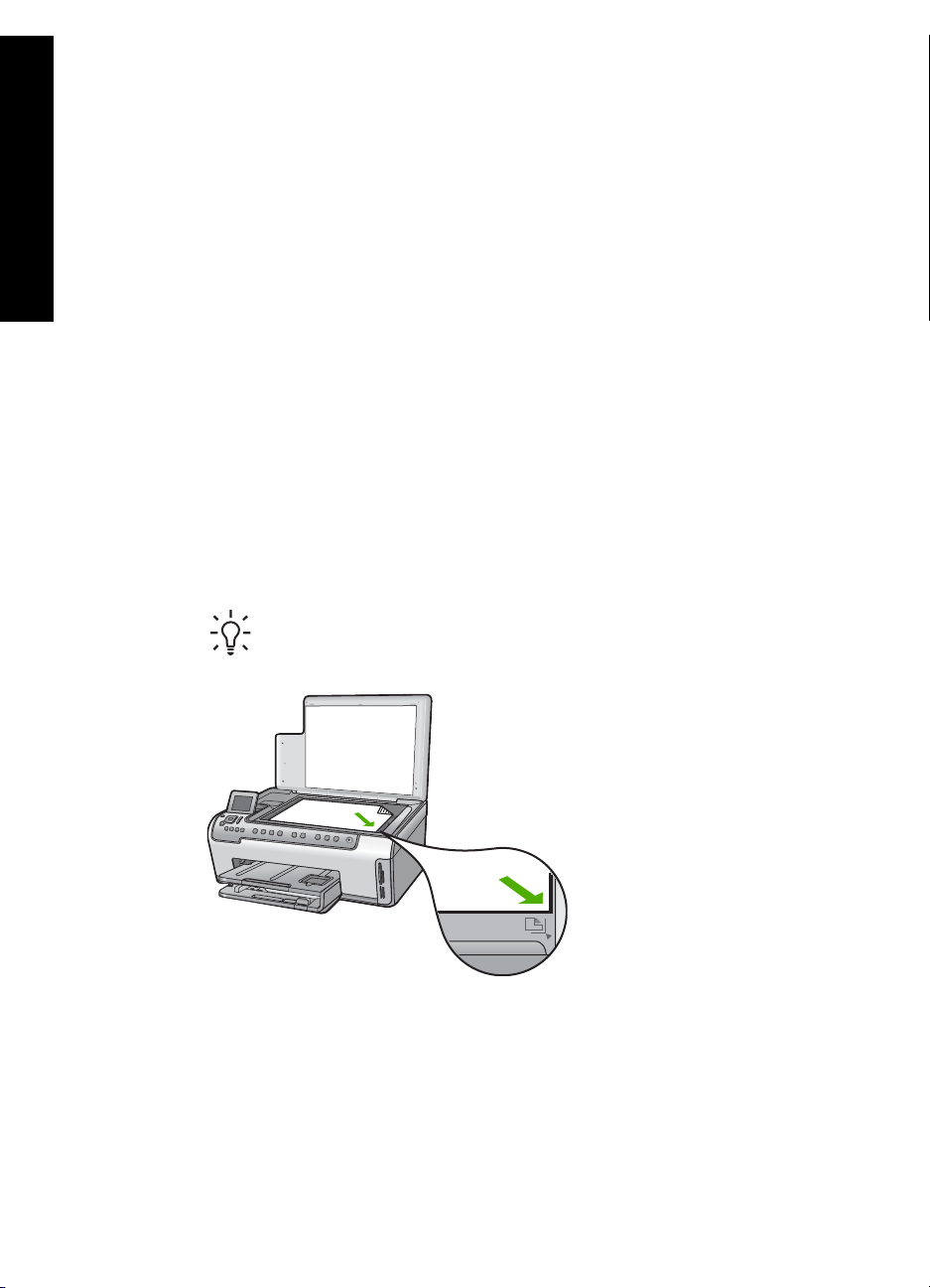
Poglavlje 1
Instaliranje HP All-in-One softvera na Macintosh računalu
1. Zatvorite sve aplikacije na Mac računalu.
2. U CD-ROM pogon Mac računala umetnite Mac CD koji je isporučen s HP All-in-One
uređajem.
3. Dvaput pritisnite ikonu HP All-in-One installer.
4. U dijalogu Authentication (Provjera valjanosti) unesite lozinku administratora koja
se koristi za pristup Mac računalu ili mreži.
Softver za instalaciju traži HP All-in-One uređaje.
Pregled uređaja HP All-in-One
5. Iz dijaloga HP Installer odaberite jezik i HP All-in-One na koji se želite spojiti.
6. Slijedite upute na zaslonu za završetak koraka za instalaciju, uključujući Setup
Assistant (Pomoćnik za postavljanje).
Kada završite s instalacijom softvera uređaj HP All-in-One je spreman za uporabu.
7. Za testiranje mrežnog priključka, idite na Mac računalo i ispišite izvješće
samotestiranja na HP All-in-One uređaju.
Postavljanje originala i papira
Možete kopirati ili skenirati originale veličine letter ili A4, postavljajući ih na staklo.
Umetanje originala na staklo
1. Podignite poklopac na HP All-in-One.
2. Postavite original sa stranicom za ispis okrenutom prema dolje na prednji desni kut
stakla.
Naputak Za dodatne informacije o umetanju originala, pogledajte upute
ucrtane uz rub stakla.
3. Zatvorite poklopac.
10 HP Photosmart C5100 All-in-One series
Page 14
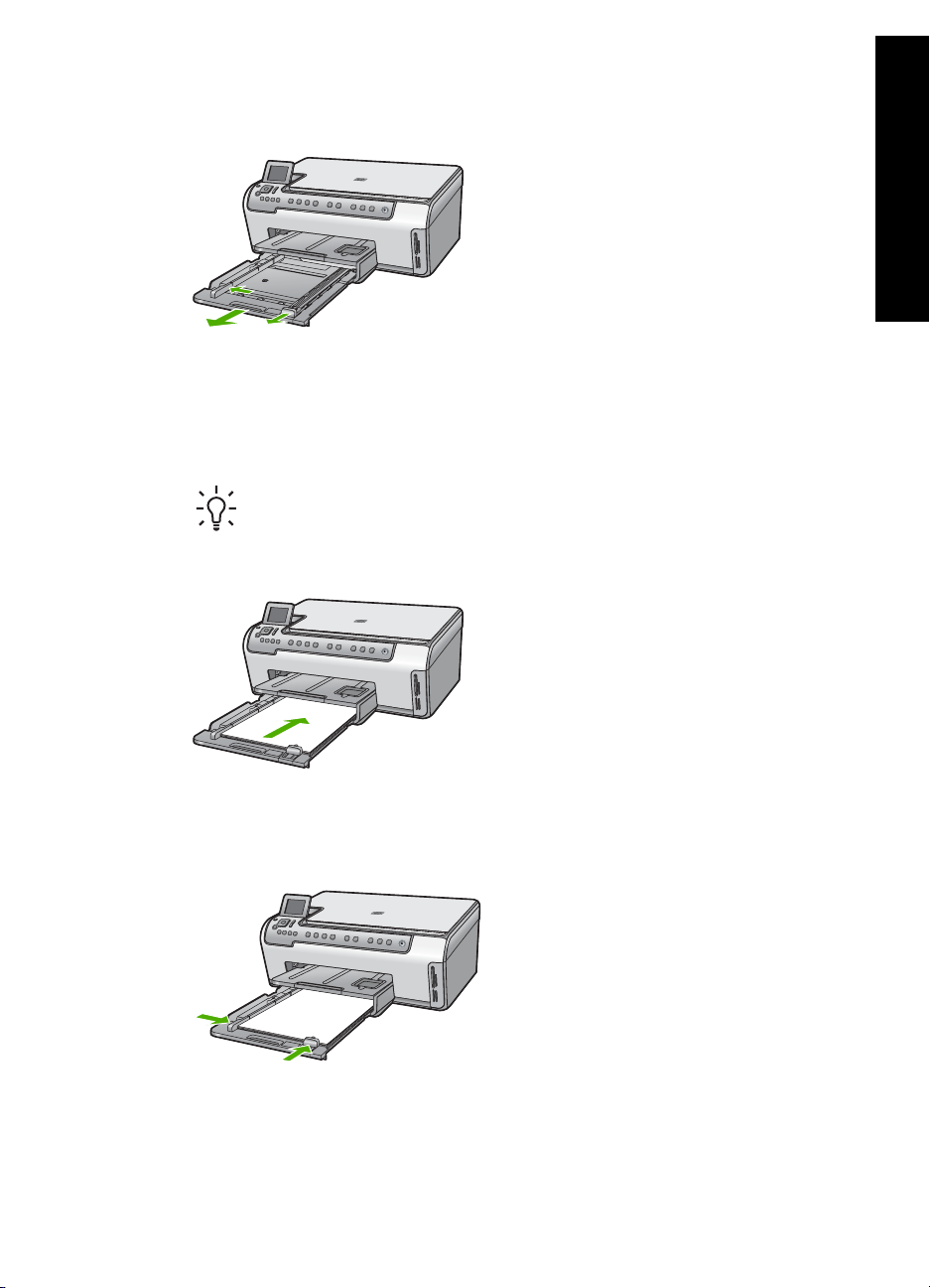
Umetanje papira standardne veličine
1. Izvucite ulaznu ladicu i pomaknite vodilice za širinu i duljinu papira u krajnje pozicije.
2. Poravnajte snop papira na ravnoj površini, a zatim provjerite sljedeće:
– Provjerite da papir nije poderan, da na njemu nema prašine, da nije izgužvan
te da nije uvijen ili presavijen na uglovima.
– Provjerite jesu li svi papiri u snopu iste veličine i vrste.
3. Umetnite snop papira kratkom stranom prema naprijed i stranom za ispis prema
dolje. Gurajte snop papira prema naprijed dok se ne zaustavi.
Naputak Ako koristite papir sa zaglavljem, umetnite ga vrhom stranice
prema naprijed i stranom za ispis prema dolje. Za dodatnu pomoć pri
umetanju papira pune veličine ili letterhead papira pogledajte dijagram ucrtan
u dnu ulazne ladice.
Pregled uređaja HP All-in-One
4. Pomičite vodilice za širinu i duljinu papira prema unutra dok se ne zaustave uz rub
papira.
Nemojte prepuniti ulaznu ladicu za papir; pazite da snop papira stane unutar ulazne
ladice te da ne prelazi visinu vodilice za označavanje širine papira.
Osnovni priručnik 11
Page 15
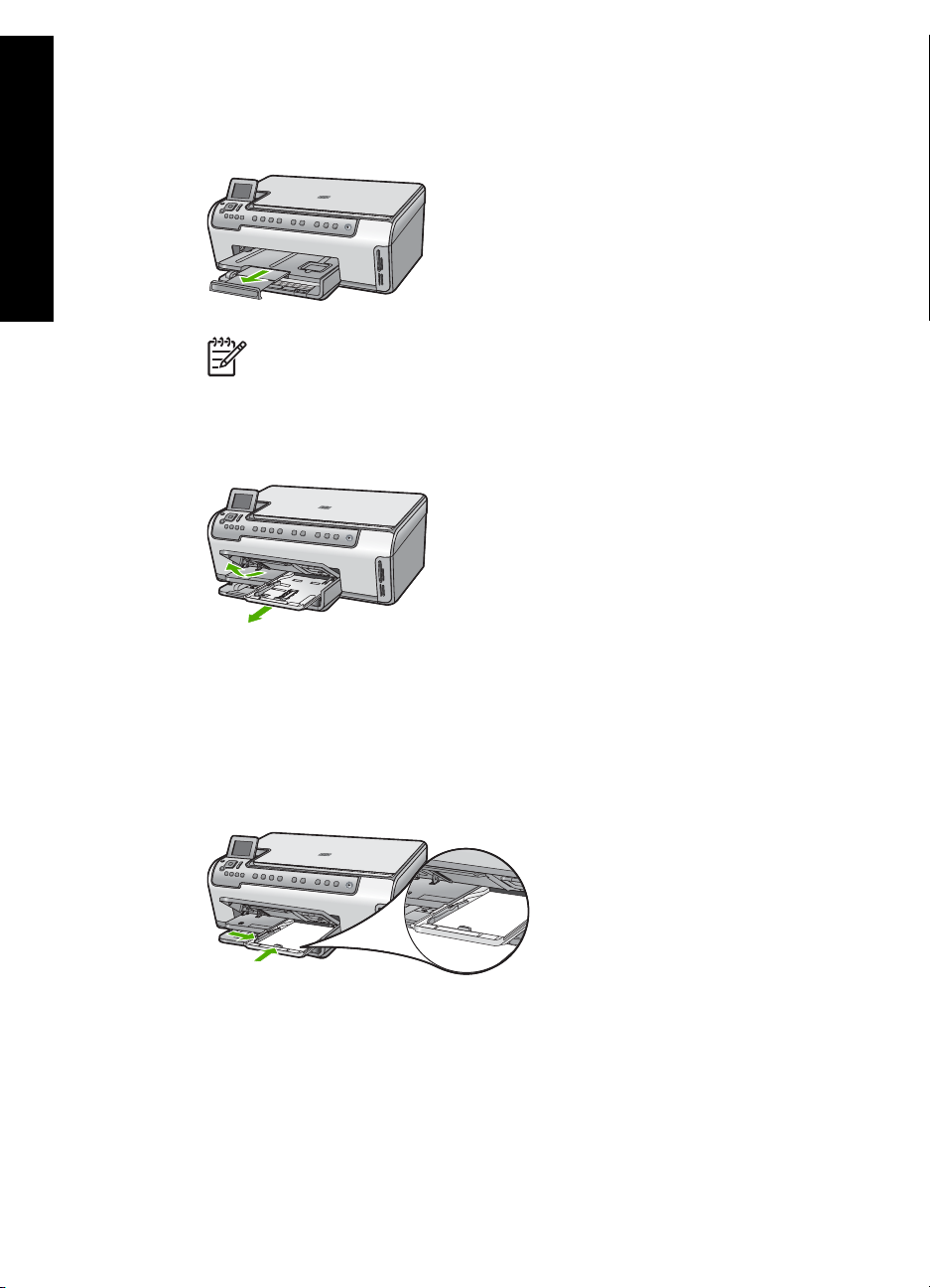
Pregled uređaja HP All-in-One
Poglavlje 1
5. Ulaznu ladicu gurnite natrag u uređaj HP All-in-One.
6. Produžetak izlazne ladice izvucite prema sebi koliko god ide. Za potpuno izvlačenje
produžetka izlazne ladice okrenite lovilicu papira.
Napomena Kada radite s papirom veličine legal, ostavite produžetak
izlazne ladice zatvorenim.
Umetanje fotopapira 10 x 15 cm u ladicu za fotopapir
1. Podignite izlaznu ladicu i izvucite ladicu za fotopapir.
2. Snop fotopapira u ladicu za fotopapir umetnite kratkom stranom prema naprijed i
stranom za ispis prema dolje. Gurajte snop foto papira prema naprijed dok se ne
zaustavi.
Ako foto papir koji koristite ima perforirane rubove, umetnite papir tako da rubovi
budu najbliže vama.
3. Gurajte vodilice za duljinu i širinu papira prema snopu papira dok se ne zaustave.
Ne stavljajte previše papira u ladicu za foto papir; provjerite stane li snop foto papira
u ladicu za foto papir i nije li viši od vrha vodilice za označavanje širine papira.
4. Pogurajte ladicu za fotopapir natrag, a zatim spustite izlaznu ladicu.
Izbjegavanje zaglavljivanja papira
Kako biste izbjegli zaglavljivanje papira, slijedite ove smjernice.
●Često vadite ispisani papir iz izlazne ladice.
● Spriječite savijanje ili gužvanje papira čuvanjem svih neiskorištenih medija u vrećici
koja se može zatvarati više puta.
12 HP Photosmart C5100 All-in-One series
Page 16

● Pazite da papir umetnut u ulaznu ladicu leži ravno te da rubovi nisu svijeni ili
poderani.
● Ako ispisujete naljepnice, provjerite da listovi s naljepnicama nisu stariji od dvije
godine. Naljepnice na starijem papiru mogle bi se odlijepiti prilikom prolaska kroz
uređaj HP All-in-One i tako uzrokovati zaglavljivanje papira.
● Nemojte stavljati papire različitih vrsta i veličina u ulaznu ladicu; svi papiri u ulaznoj
ladici moraju biti iste veličine i vrste.
● Podesite vodilicu za označavanje širine papira u ulaznoj ladici tako da dobro prijanja
uz umetnuti papir. Vodilica za označavanje širine papira ne smije savijati papir u
ulaznoj ladici.
● Nemojte gurati medij predaleko u ladicu za papir.
● Koristite vrste papira koje se preporučaju za HP All-in-One.
Izrada kopije
Kvalitetne kopije možete izraditi s upravljačke ploče.
Izrada kopija s upravljačke ploče
1. Provjerite je li papir umetnut u ulaznu ladicu.
2. Postavite original sa stranicom za ispis okrenutom prema dolje na prednji desni kut
stakla.
3. Pritisnite Početak kopiranja - Crno-bijelo ili Početak kopiranja - U boji za početak
kopiranja.
Skeniranje slike
Možete započeti skeniranje s računala ili s uređaja HP All-in-One. Ovaj dio objašnjava
kako skenirati s upravljačke ploče uređaja HP All-in-One.
Za korištenje značajki skeniranja HP All-in-One i računalo moraju biti spojeni i uključeni.
Prije samog skeniranja morate instalirati i pokrenuti na računalu HP Photosmart softver
(Windows) ili HP Photosmart Mac softver (Mac).
● Za provjeru da li softver radi, na računalu sa sustavom Windows, potražite ikonicu
softvera HP Digital Imaging Monitor koja se nalazi na sustavnoj traci (u donjem
desnom kutu zaslona, pored vremena).
Pregled uređaja HP All-in-One
Napomena Ako zatvorite ikonu HP Digital Imaging Monitor na sustavnoj
traci operativnog sustava Windows, HP All-in-One bi mogao izgubiti neke od
funkcija skeniranje. U tom slučaju ponovo pokrenite računalo ili pokrenite
softver HP Photosmart kako biste povratili potpunu funkcionalnost.
● Na računalu s operativnim sustavom Mac softver je uvijek pokrenut.
Naputak Za skeniranje slika, uključujući i panoramske slike, možete rabiti
HP Photosmart softver (Windows) ili HP Photosmart Mac softver (Mac).
Uporabom ovog softvera možete uređivati, ispisivati i razmjenjivati skenirane
slike. Za više informacija pogledajte zaslonsku pomoć koju ste dobili s uređajem
HP All-in-One.
Osnovni priručnik 13
Page 17

Pregled uređaja HP All-in-One
Poglavlje 1
Spremanje skeniranog sadržaja na memorijsku karticu
1. Provjerite da je memorijska kartica umetnuta u odgovarajući utor na uređaju
HP All-in-One.
2. Postavite original sa stranicom za ispis okrenutom prema dolje na prednji desni kut
stakla.
3. Pritisnite gumb Izbornik Skeniranje .
4. Pritisnite
da biste označili Skeniranje na memorijsku karticu , a zatim
pritisnite U redu .
Vaš HP All-in-One skenira sliku i pohranjuje je na memorijsku karticu u JPEG
formatu.
Skeniranje i ponovni ispis fotografije
1. Pritisnite Ponovni ispis .
2. Kada se to od vas zatraži, postavite originalnu fotografiju stranom za ispis prema
dolje na prednji desni kut stakla, a zatim učinite nešto od sljedećeg:
Ponovni ispis originalne fotografije putem zadanih postavki ispisa
Pritisnite Ispis fotografija .
➔
Promjena postavki ispisa prije ponovnog ispisa originalne fotografije
a. Pritisnite U redu .
b. Pritisnite
ili za odabir veličine papira, a zatim pritisnite U redu .
Raspoloživost izbora veličine papira ovisi o vašoj državi/regiji.
Napomena Ovisno o veličini odabranog papira, možda će biti potrebno
odabrati raspored fotografija za stranicu.
c. Kad se pojavi upit Fix Faded Original? (Ispraviti blijedi original?) ,
označite Da ili Ne , a zatim pritisnite U redu .
HP All-in-One skenira vaš original i na zaslonu prikazuje pregled fotografije.
d. Pritisnite U redu da biste prikazali izbornik odabira.
Naputak Ako želite tiskati više kopija odabrane fotografije, pritisnite
za označavanje Kopija , a zatim pritisnite U redu . Koristite strelice
za povećanje ili smanjenje broja kopija.
Ako želite urediti fotografiju prije ispisa, pritisnite
da biste označili Edit
Photo (Uređivanje fotografije) , a zatim pritisnite U redu .
e. Pritisnite
da biste označili Završeno , a zatim pritisnite U redu .
Pojavljuje se zaslon Print Summary (Ispis sažetka) .
14 HP Photosmart C5100 All-in-One series
Page 18

f. Pritisnite ili za odabir jedne od sljedećih opcija, a zatim pritisnite U redu .
Pregled uređaja HP All-in-One
Print Options
(Mogućnosti
ispisa)
Print Preview
(Pregled
ispisa)
Print Now
(Ispiši sad)
Skeniranje na računalo
1. Postavite original sa stranicom za ispis okrenutom prema dolje na prednji desni kut
stakla.
2. Pritisnite Izbornik Skeniranje .
3. Pritisnite
4. Ako je HP All-in-One spojen s jednim ili više računala u mreži, učinite sljedeće:
a. Pritisnite U redu za odabir Odabir računala .
b. Pritisnite U redu za odabir zadanog računala ili pritisnite
Ako je HP All-in-One spojen izravno na računalo pomoću USB kabela nastavite s
korakom 5.
5. Pritisnite U redu za odabir zadane aplikacije za primanje skeniranog dokumenta ili
pritisnite
Prikaz slike skeniranog dokumenta se pojavljuje na računalu gdje ga možete i
uređivati.
6. Izvršite promjene prikaza slike, a zatim pritisnite Accept (Prihvat) kada ste završili
s uređivanjem.
da biste označili Skeniranje na računalo , a zatim pritisnite U redu .
Na zaslonu se pojavljuje popis računala spojenih na HP All-in-One.
Napomena Izbornik Odabir računala može uz mrežno spojena
računala prikazati i računala spojena putem USB priključka.
računala, a zatim pritisnite U redu .
Pojavljuje se izbornik Skeniraj u... na zaslonu prikazujući aplikacije na
odabranom računalu.
za odabir druge aplikacije, a zatim pritisnite U redu .
Omogućuje ručni odabir vrste papira za ispis te odabir
prikaza datuma i vremena na fotografiji.
Zadano je Vrsta papira postavljen na Automatsko i
postavka Date Stamp (Oznaka datuma) je postavljena
na Isključeno . Ako želite možete promijeniti zadane
postavke putem opcije Pos.nov.zad.vrij .
Prikazuje pregled izgleda ispisane stranice. Omogućuje
provjeru postavki prije ispisa, smanjujući mogućnost
potrošnje papira i tinte na potencijalne pogreške.
Ispisuje fotografiju u odabranoj veličini i izgledu.
za odabir drugog
Ispis fotografija 10 x 15 cm (4 x 6 inča)
Moguće je odabrati određene fotografije na memorijskoj kartici za ispis fotografija veličine
10 x 15 cm .
Ispis jedne ili više fotografija 10 x 15 cm
1. Umetnite memorijsku karticu u odgovarajući utor na uređaju HP All-in-One. Okrenite
memorijsku karticu tako da je naljepnica okrenuta ulijevo, a kontakti prema
HP All-in-One, a zatim gurajte karticu u odgovarajući utor sve dok se ne uključi
žaruljica fotografije.
Osnovni priručnik 15
Page 19

Pregled uređaja HP All-in-One
Poglavlje 1
HP All-in-One podržava memorijske kartice prikazane u nastavku. Svaka
memorijska kartica se može postaviti samo u odgovarajući utor te kartice.
– Gore lijevo: CompactFlash (I, II)
– Gore desno: Secure Digital, MultiMediaCard (MMC), Secure MultiMedia
kartice
– Dolje lijevo: xD-Picture kartica
– Dolje desno: Memory Stick, Magic Gate Memory Stick, Memory Stick Duo (s
korisničkim adapterom), Memory Stick Pro
2. Pritisnite U redu za odabir View & Print (Prikaz i ispis).
Kad pritisnete U redu na zaslonu se pojavljuje najnovija fotografija na memorijskoj
kartici.
3. Pritisnite
ili za kretanje kroz fotografije na memorijskoj kartici.
4. Kada se pojavi fotografija koju želite ispisati, pritisnite U redu .
Naputak Ako želite ispisati fotografiju sa zadanim postavkama ispisa,
pritisnite Ispis fotografija . HP All-in-One će ispisati kopiju fotografije
veličine 10 x 15 cm na papir koji je trenutačno umetnut u ladicu za fotopapir.
5. Pritisnite U redu za odabir 4 x 6 .
6. Pritisnite
ili za odabir veličine papira, a zatim pritisnite U redu .
Dostupne su sljedeće opcije:
– Ispis jedne fotograije bez ruba veličine 10 x 15 cm na pojedinačni list fotopapira
veličine 10 x 15 cm .
– Ispis do tri fotografije s rubovima veličine 10 x 15 cm na listu papira pune
veličine.
Kad pritisnete U redu ponovo će se prikazati odabrana fotografija.
7. (Nije obavezno) Pritisnite
i da biste odabrali dodatne fotografije za ispis ili
pritisnite U redu da biste prikazali izbornik odabira i promijenili postavke ispisa. Za
više informacija o ovim opcijama pogledajte zaslonsku pomoć koju ste dobili s
uređajem HP All-in-One.
16 HP Photosmart C5100 All-in-One series
Page 20

8. Kad ste gotovi s izmjenom postavki ispisa i odabirom fotografija, pritisnite U redu
da biste prikazali izbornik odabira.
9. Pritisnite
pritisnite U redu .
Pojavljuje se zaslon Print Summary (Ispis sažetka) .
10. Pritisnite
redu .
da biste označili Done Selecting (Odabir je izvršen) , a zatim
ili za označavanje jedne od sljedećih odrednica, a zatim pritisnite U
Pregled uređaja HP All-in-One
Print Options
(Mogućnosti
ispisa)
Print Preview
(Pregled
ispisa)
Print Now
(Ispiši sad)
Omogućava ručno određivanje vrste papira na kome radite
ispis, te želite li ispisati i oznaku datuma i vremena na fotografiji.
Zadana postavka za Vrsta papira je Automatsko, a za Date
Stamp (Oznaka datuma) je Isključeno . Ove zadane
postavke možete mijenjati odrednicom Pos.nov.zad.vrij .
Prikazuje prikaz kako će izgledati ispisana stranica. Tako
možete provjeriti postavke prije ispisa, te spriječiti nepotrebni
gubitak papira ili tinte na pogrešnom ispisu.
Ispisuje fotografije u odabranoj veličini i rasporedu.
Ispis iz softverske aplikacije
Većinom postavki ispisa automatski upravlja aplikacija iz koje se radi ispis. Postavke
morate postaviti ručno samo kada mijenjate kvalitetu ispisa, ispisujete na posebnim
vrstama papira ili grafo-foliji ili koristite posebne značajke.
Ispis iz softverske aplikacije (Windows)
1. Provjerite je li papir umetnut u ulaznu ladicu.
2. U izborniku File (Datoteka) aplikacije pritisnite Print (Ispis).
3. Za pisač odaberite HP All-in-One.
Ako ste HP All-in-One postavili kao zadani pisač, možete preskočiti ovaj korak.
HP All-in-One već će biti odabran.
4. Ukoliko se ukaže potreba za mijenjanjem postavki, pritisnite gumb koji se otvara u
dijaloškom okviru Properties (Svojstva).
Ovisno o softverskoj aplikaciji koju koristite, ovaj gumb može imati slijedeće
nazive: Properties (Svojstva), Options (Opcije), Printer Setup (Postavljanje
pisača), Printer (Pisač) ili Preferences (Preference).
Napomena Prilikom ispisa fotografija morate odabrati odrednice za
ispravnu vrstu papira i poboljšanje ispisa za fotografije.
Osnovni priručnik 17
Page 21

Pregled uređaja HP All-in-One
Poglavlje 1
5. Odaberite odgovarajuće opcije za ispis uz pomoć značajki na karticama
Advanced (Napredno), Printing Shortcuts (Prečaci za ispis), Features (Značajke)
i Color (U boji).
Naputak Jednostavno možete odabrati odgovarajuće opcije ispisa s
prethodno definiranog popisa zadataka za ispis na kartici Printing
Shortcuts (Prečaci za ispis). S popisa Printing Shortcuts (Prečaci za ispis)
odaberite vrstu zadatka za ispis. Zadane postavke za odabrani tip ispisa su
postavljene i prikazane na kartici Printing Shortcuts (Prečaci za ispis). Po
potrebi prilagodite postavke i spremite ih kao novi prečac za ispis. Da biste
spremili prilagođene prečace za ispis, odaberite prečac i kliknite Save
(Spremi). Da biste izbrisali prečac, odaberite ga i kliknite Save (Izbriši).
6. Pritisnite OK za zatvaranje dijaloškog okvira Properties (Svojstva).
7. Pritisnite Print (Ispis) ili OK (U redu).
Ispis iz softverske aplikacije (Mac)
1. Provjerite je li papir umetnut u ulaznu ladicu.
2. U izborniku File (Datoteka) softverske aplikacije, odaberite Page Setup (Postavka
stranice).
Pojavljuje se dijaloški okvir Page Setup (Postava stranice), koji vam omogućava
određivanje veličinu papira, orijentaciju i omjer.
3. Provjerite je li HP All-in-One odabrani pisač.
4. Odredite atribute stranice:
– Izaberite veličinu papira.
– Odaberite smjer.
– Unesite postotak omjera.
5. Pritisnite OK (U redu).
6. U izborniku File (Datoteka) softverske aplikacije koju koristite, odaberite Print
(Ispis).
Pojavit će se dijaloški okvir Print (Ispis) i otvorit će se ploča Copies & Pages (Kopije
i stranice).
7. Ovisno o zahtjevima projekta na kojem radite, imate mogućnost mijenjanja postavki
ispisa za svaku opciju u skočnom izborniku.
Napomena Prilikom ispisa fotografija morate odabrati odrednice za
ispravnu vrstu papira i poboljšanje ispisa za fotografije.
8. Za početak ispisa pritisnite Print (Ispis).
Zamjena spremnika s tintom
Kada je potrebno zamijeniti spremnike s tintom slijedite ove upute.
Napomena Ako prvi put umećete spremnike s tintom u uređaj HP All-in-One,
koristite samo one spremnike koje ste dobili s uređajem. Tinta u ovim
spremnicima posebno je formulirana za miješanje s tintom u sklopu glave pisača
prilikom prvog postavljanja.
Ako nemate zamjenske spremnike s tintom za uređaj HP All-in-One, da biste ih naručili
posjetite www.hp.com/learn/suresupply . Ako se to od vas traži, odaberite svoju državu/
regiju, slijedite upute za odabir proizvoda i zatim kliknite jednu od veza za kupovinu na
stranici.
18 HP Photosmart C5100 All-in-One series
Page 22

Zamjena spremnika s tintom
1. Provjerite je li HP All-in-One uključen.
2. Da biste otvorili vratašca za pristup spremniku s tintom, uhvatite ih na sredini prednje
strane uređaja i podignite dok ne sjednu na mjesto.
3. Stisnite jezičac ispod spremnika s tintom kako biste otpustili zasun unutar uređaja
HP All-in-One i podignite zasun.
Ako mijenjate spremnik s crnom tintom, podignite zasun na lijevoj strani.
Ako mijenjate jedan od pet spremnika s tintom u boji, poput žute, svijetli cijan (plava),
cijan, svijetla magenta (ružičasta) ili magenta, podignite odgovarajući zasun u
središnjem području.
Pregled uređaja HP All-in-One
1 Zasun za spremnik s crnom tintom
2 Zasuni za spremnike s tintom u boji
Osnovni priručnik 19
Page 23

Pregled uređaja HP All-in-One
Poglavlje 1
4. Da biste ga uklonili, povucite spremnik s tintom prema sebi i izvan utora.
Naputak Poluprazne ili prazne spremnike s tintom možete reciklirati.
Program za recikliranje pribora za uređaje HP Inkjet je dostupan u mnogim
državama/regijama i omogućuje vam besplatno recikliranje spremnika s
tintom. Više informacija potražite na sljedećoj web-
stranici:
www.hp.com/hpinfo/globalcitizenship/environment/recycle/inkjet.html
5. Izvadite novi spremnik s tintom iz pakiranja i zatim, držeći ga za ručicu, umetnite
spremnik s tintom u prazni utor.
Provjerite jeste li spremnik s tintom umetnuli u utor koji ima ikonu i boju istu kao
spremnik koji umećete.
6. Pritisnite sivi zasun dok ne sjedne na mjesto.
20 HP Photosmart C5100 All-in-One series
Page 24

7. Ponovite korake od 2 do 5 za svaki spremnik s tintom koji mijenjate.
8. Zatvorite vrata spremnika s tintom.
Čišćenje HP All-in-One
Možda ćete trebati očistiti staklo i unutrašnjost poklopca kako biste osigurali da vaše
kopije i skenirani materijali budu čisti. Možda ćete trebati očistiti prašinu s vanjskog dijela
uređaja HP All-in-One.
● Čišćenje stakla
● Čišćenje unutrašnjosti poklopca
● Čišćenje vanjske strane
Čišćenje stakla
Staklo na čijoj se staklenoj površini nalaze otisci prstiju, mrlje, vlasi kose i prašina
usporava rad i utječe na točnost rada nekih značajki.
Pregled uređaja HP All-in-One
Čišćenje stakla
1. Isključite HP All-in-One i podignite poklopac.
2. Očistite staklo mekom krpom ili spužvom lagano navlaženom neabrazivnim
sredstvom za čišćenje stakla.
Opreznost Za čišćenje stakla nije dopuštena upotreba abrazivnih
sredstava, acetona, benzola ili tetraklorida jer ga na taj način možete oštetiti.
Nemojte stavljati i nemojte prskati tekućinu izravno na staklo. Tekućina bi se
mogla zavući ispod stakla i oštetiti uređaj.
3. Obrišite staklo suhom mekanom krpom da biste spriječili pojavu mrlja.
4. Uključite HP All-in-One.
Čišćenje unutrašnjosti poklopca
Na bijeloj pozadini unutrašnjosti poklopca HP All-in-One mogu se nakupiti manje
nečistoće.
Čišćenje unutrašnjosti poklopca
1. Isključite HP All-in-One i podignite poklopac.
2. Očistite bijelu traku mekanom krpom ili spužvom lagano navlaženom blagim
sapunom i toplom vodom.
Blago isperite traku kako biste oslabili prljavštinu. Ne trljajte traku.
Osnovni priručnik 21
Page 25

Poglavlje 1
3. Osušite traku suhom i mekom krpom koja ne pušta vlakna.
4. Ako je potrebno dodatno čišćenje ponovite prethodne korake koristeći alkohol za
čišćenje te dobro prebrišite traku vlažnom krpom kako biste otklonili sve ostatke
alkohola.
Pregled uređaja HP All-in-One
5. Uključite HP All-in-One.
Čišćenje vanjske strane
Za čišćenje prašine, prljavštine i mrlja na uređaju koristite mekanu krpu ili blago
navlaženu spužvu. Unutrašnjost HP All-in-One ne zahtijeva čišćenje. Pazite da tekućina
ne dođe u dodir s upravljačkom pločom i unutrašnjošću uređaja HP All-in-One.
Opreznost Nemojte rabiti papirnate ubruse jer oni mogu izgrebati traku.
Opreznost Pazite da ne prolijete alkohol po staklu ili vanjskim dijelovima
uređaja HP All-in-One, jer to može oštetiti uređaj.
Opreznost Kako biste izbjegli oštećivanje vanjskih dijelova uređaja
HP All-in-One, za čišćenje nemojte rabiti alkohol ili sredstva na bazi alkohola.
22 HP Photosmart C5100 All-in-One series
Page 26

2
Rješavanje problema i podrška
Ovo poglavlje sadrži informacije o rješavanju problema za HP All-in-One. Posebno su navedene
obavijesti o pitanjima instalacije i konfiguracije, kao i o nekim temama o radu. Za dodatne informacije
pogledajte pomoć na zaslonu koja se isporučuje s vašim softverom.
U ovom se poglavlju nalazi i jamstvo i informacije o podršci. Informacije o kontaktiranju podrške
potražite na stražnjoj strani ovitka ovog priručnika.
Mnogi problemi nastaju kad se HP All-in-One pomoću USB kabela priključi na računalo prije
instalacije softvera HP All-in-One. Ako ste priključili HP All-in-One na svoje računalo prije nego što
je to na zaslonu instalacije softvera od vas bilo zatraženo, morate pratiti sljedeće korake:
Rješavanje problema za uobičajene probleme s postavljanjem
1. Odspojite USB kabel od računala.
2. Deinstalirajte softver (ako ste ga već instalirali).
3. Ponovo pokrenite računalo
4. Isključite HP All-in-One, pričekajte jednu minutu i zatim ga ponovo pokrenite.
5. Ponovo instalirajte softver za HP All-in-One.
Opreznost Nemojte priključivati USB kabel na računalo dok se to ne zatraži na zaslonu.
Uklanjanje instalacije i ponovno instaliranje softvera
Ako instalacija nije potpuna, ili ako USB kabel priključite na računalo prije nego se pojavi poruka s
uputom da to učinite, možda ćete trebati ukloniti instalaciju i zatim ponovno instalirati softver.
Nemojte jednostavno izbrisati programske datoteke za HP All-in-One aplikaciju s računala.
Obavezno ih ispravno uklonite pomoću pomoćnog programa za uklanjanje instalacije koji ste dobili
prilikom instalacije softvera koji ste dobili uz HP All-in-One.
Rješavanje problema i podrška
Uklanjanje instalacije i ponovna instalacija na Windows računalu
1. Na Windows traci s alatima pritisnite Start (Početak), Settings (Postavke) Control Panel
(Upravljačka ploča).
2. Dvaput pritisnite na Add/Remove Programs (Dodavanje/uklanjanje programa).
3. Odaberite HP All-in-One, a zatim pritisnite Change/Remove (Promjena/Uklanjanje).
Slijedite upute na zaslonu.
4. Odspojite HP All-in-One s računala.
5. Ponovo pokrenite računalo.
Napomena Važno je da odspojite HP All-in-One prije ponovnog pokretanja računala.
Nemojte priključiti HP All-in-One na računalo prije nego dovršite ponovnu instalaciju
softvera.
6. Umetnite CD-ROM softvera HP All-in-One u CD-ROM pogon računala i pokrenite program
Setup (Postavljanje).
7. Slijedite upute na zaslonu i upute u Priručniku za postavljanje isporučenom s HP All-in-One.
Kada se instalacija softvera završi, na programskoj traci sustava Windows pojavit će se ikona
HP Digital Imaging Monitor.
Za provjeru pravilne instalacije softvera, dvaput pritisnite ikonu HP Solution Center (HP centar
usluga) (HP centar usluga) na radnoj površini. Ako HP Solution Center (HP centar usluga) prikazuje
Osnovni priručnik 23
Page 27

Poglavlje 2
važne ikone (Scan Picture (Skeniraj sliku) ili Scan Document (Skeniraj dokument), softver je
pravilno instaliran.
Uklanjanje instalacije i ponovna instalacija na Mac računalu
1. Odspojite uređaj HP All-in-One s Mac računala.
2. Otvorite Applications (Aplikacije): Hewlett-Packard mapu.
3. Dvaput pritisnite HP Uninstaller (HP uklanjanje instalacije).
Slijedite upute na zaslonu.
4. Poslije uklanjanja instalacije softvera, ponovno pokrenite računalo.
5. Za ponovno instaliranje softvera umetnite CD-ROM za HP All-in-One u CD-ROM pogon
računala.
6. Na radnoj površini otvorite CD-ROM i dvaput pritisnite na HP All-in-One Installer.
7. Slijedite upute na zaslonu i upute u Priručniku za postavljanje isporučenom s HP All-in-One.
Rješavanje problema pri postavljanju hardvera
Ovaj odjeljak služi za rješavanje svih problema koji bi se mogli pojaviti pri postavljanju hardvera
uređaja HP All-in-One.
HP All-in-One se ne uključuje
Uzrok HP All-in-One nije prikladno spojen na napajanje.
Rješenje
● Provjerite je li kabel napajanja čvrsto priključen u uređaj HP All-in-One i u adapter za
struju. Priključite kabel napajanja u uzemljenu utičnicu, napajač sa zaštitom od izboja ili
Rješavanje problema i podrška
produžni kabel.
1 Priključak za napajanje
2 Kabel napajanja i adapter
3 Uzemljena utičnica
● Ako koristite produžni kabel, provjerite je li uključen. Ili, pokušajte priključiti HP All-in-One
izravno na uzemljenu utičnicu.
● Provjerite izvor napajanja kako biste vidjeli radi li. Priključite na njega uređaj za koji znate
da radi i provjerite ima li u uređaju napona. Ako ne radi, možda je problem u utičnici.
● Ako ste uređaj HP All-in-One priključili u preklopnu utičnicu, provjerite je li preklopnik
uključen. Ako je uključen, a ipak ne radi, možda postoji problem s utičnicom napajanja.
Uzrok Prebrzo ste pritisnuli gumb Uključeno .
Rješenje HP All-in-One možda ne odgovara, ako ste prebrzo pritisnuli gumb Uključeno .
Pritisnite jednom gumb Uključeno . Uključivanje HP All-in-One može potrajati i nekoliko
24 HP Photosmart C5100 All-in-One series
Page 28

minuta. Ako tijekom uključivanja ponovno pritisnete gumb Uključeno možda ćete isključiti
uređaj.
Upozorenje Ako se uređaj HP All-in-One još uvijek ne uključuje, možda je prisutna
mehanička greška. Odspojite HP All-in-One od napajanja i obratite se HP-u. Idite na:
www.hp.com/support
Ako se to zatraži, odaberite svoju državu/regiju, a zatim pritisnite Kontaktirajte HP za
informacije o pozivanju tehničke podrške.
USB kabel je priključen, ali imam poteškoća pri korištenju uređaja HP All-in-One uz
računalo
Uzrok USB kabel je spojen prije instalacije softvera. Prijevremeno priključivanje USB kabela
može uzrokovati pogreške.
Rješenje Prije priključivanja USB kabela morate instalirati softver koji je isporučen s
uređajem HP All-in-One. Tijekom instalacije nemojte priključiti USB kabel dok to od vas ne
zatraže upute na zaslonu.
Nakon instalacije softvera, spajanje računala s uređajem HP All-in-One pomoću USB kabela
je jednostavno. Jednostavno uključite jedan kraj USB kabela u stražnju stranu računala, a drugi
u stražnju stranu uređaja HP All-in-One. Možete ga priključiti na bilo koju USB priključnicu na
stražnjoj strani računala.
Rješavanje problema i podrška
Za više informacija o instalaciji softvera i povezivanju s USB kabelom, pogledajte Priručnik za
postavljanje koji ste dobili uz HP All-in-One.
Zaslon prikazuje pogrešan jezik
Rješenje Jezične postavke možete promijeniti bilo kada preko izbornika Preference .
Postavljanje jezika i države/regije
1. Pritisnite Postavke .
2. Pritisnite
3. Pritisnite
4. Pritisnite
5. Kad to bude zatraženo, pritisnite
6. Pritisnite
Osnovni priručnik 25
da biste označili Preference , a zatim pritisnite U redu .
da biste označili Postavljanje jezika , a zatim pritisnite U redu .
za kretanje kroz popis jezika. Kada se pojavi željeni jezik, pritisnite U redu .
da biste označili Da ili Ne , a zatim pritisnite U
da biste označili Postavljanje države/regije , a zatim pritisnite U redu .
redu .
Page 29

Rješavanje problema i podrška
Poglavlje 2
7. Pritisnite za kretanje kroz države/regije. Kada se pojavi željena država/regija,
pritisnite U redu .
8. Kad to bude zatraženo, pritisnite
redu .
U izbornicima na zaslonu prikazuju se krive mjere
Uzrok Možda ste pri prvom postavljanju uređaja HP All-in-One pogrešno odabrali državu/
regiju. Odabir države/regije određuje prikaz veličine papira na zaslonu upravljačke ploče.
Rješenje Kako biste promijenili državu/regiju, morate ponovno postaviti jezične postavke.
Jezične postavke možete promijeniti bilo kada preko izbornika Preference .
Na računalu se pojavila poruka da poravnavanje pisača nije uspjelo
Uzrok U ulaznu ladicu umetnuta je pogrešna vrsta papira (na primjer, papir u boji, papir sa
tekstom ili neke vrste recikliranog papira).
Rješenje Umetnite nekorišteni bijeli letter ili A4 papir u ulaznu ladicu, a zatim pokušajte
ponovo obaviti poravnavanje.
Ako poravnavanje ponovo ne uspije, senzor na glavi pisača možda nije ispravan. Obratite se
HP podršci. Pogledajte www.hp.com/support . Ako vas pita odaberite svoju državu/regiju, a
zatim kliknite na Kontaktirajte HP za informacije o pozivanju tehničke podrške.
Na zaslonu se pojavila poruka o zaglavljenom papiru ili zastoju glave pisača
Rješenje Ako se na zaslonu pojavi poruka o zaglavljenom papiru ili zastoju glave pisača,
možda su unutar uređaja HP All-in-One ostali komadići ambalaže. Otvorite vrata spremnika s
tintom i provjerite postoje li zapreke u uređaju. Uklonite ambalažu ili druge zapreke.
da biste označili Da ili Ne , a zatim pritisnite U
HP All-in-One ne vrši ispis
Uzrok HP All-in-One i računalo nemaju međusobnu komunikaciju.
Rješenje Provjerite vezu između uređaja HP All-in-One i računala.
Uzrok Možda postoji problem s jednim ili više spremnika s tintom.
Rješenje Provjerite jesu li spremnici s tintom ispravno postavljeni te imaju li tinte.
Uzrok HP All-in-One možda nije uključen.
Rješenje Pogledajte zaslon na HP All-in-One. Ako je zaslon prazan, a gumb Uključeno ne
svijetli, uređaj HP All-in-One je isključen. Provjerite je li kabel za napajanje čvrsto spojen s
uređajem HP All-in-One i uključen u utičnicu. Pritisnite gumb Uključeno za uključivanje
HP All-in-One.
Uzrok U HP All-in-One možda nema papira.
Rješenje Umetnite papir u ulaznu ladicu.
Rješavanje problema s mrežom
Ovaj odjeljak sadrži informacije o rješavanju problema umrežavanja za HP All-in-One. Na
raspolaganju su i posebne informacije za probleme instalacije i konfiguracije.
● Računalo ne nalazi HP All-in-One
● Primio sam pogrešku u sistemskim zahtjevima: Nema TCP/IP-a
● Tijekom instalacije pojavljuje se zaslon Printer Not Found (Pisač nije pronađen)
● Koristim kablovski modem bez usmjerivača i nemam IP adresu
26 HP Photosmart C5100 All-in-One series
Page 30

Računalo ne nalazi HP All-in-One
Uzrok Kabeli nisu pravilno priključeni.
Rješenje Provjerite jesu li sljedeći kabeli ispravno priključeni.
● Kabeli između HP All-in-One i razdjelnika ili usmjerivača
● Kabeli između razdjelnika ili usmjerivača i računala
● Kabeli modema ili HP All-in-One internetske veze (ako je primjenjivo)
Uzrok Vaša kartica za lokalnu mrežu (LAN kartica) nije ispravno instalirana.
Rješenje Provjerite je li LAN kartica ispravno instalirana.
Provjera LAN kartice (Windows)
1. Pritisnite desnom tipkom miša na My Computer (Moje računalo).
2. U dijalogu System Properties (Sustavne osobine) pritisnite jezičak Hardware (Hardver).
3. Pritisnite Device Manager (Upravitelj uređaja).
4. Provjerite je li vaša kartica prikazana u Network Adapters (Mrežni adapteri).
5. Pogledajte dokumentaciju koju ste dobili uz karticu.
Provjera LAN kartice (Mac)
1. Kliknite ikonu Apple na traci Menu (Izbornik).
2. Odaberite About This Mac (O ovom Macu), a zatim kliknite More Info (Dodatne
informacije).
Prikazat će se System Profiler.
3. U System Profiler, kliknite Network (Mreža).
Provjerite pojavljuje li se na popisu vaša LAN kartica.
Uzrok Nemate aktivnu mrežnu vezu.
Rješenje Provjerite postoji li aktivna mrežna veza.
Provjera aktivne mrežne veze
Provjerite dvije Ethernet žaruljice na vrhu i na dnu RJ-45 Ethernet priključka na stražnjoj
➔
strani uređaja HP All-in-One. Žaruljice označavaju sljedeće:
a. Gornja žaruljica: Ako stalno svijetli zeleno, uređaj je odgovarajuće spojen na mrežu
i komunikacija je uspostavljena. Ako ne svijetli gornja žaruljica, tada nema mrežne
veze.
b. Donja žaruljica: Ova žuta žaruljica bljeska kod slanja ili primanja podataka s uređaja
putem mreže.
Uspostavljanje aktivne mrežne veze
1. Provjerite jesu li kabelske veze od uređaja HP All-in-One do vašeg gatewaya, usmjerivača
ili razdjelnika čvrste.
2. Ako su veze čvrste, isključite napajanje uređaja HP All-in-One, a zatim ga ponovno
uključite. Pritisnite gumb Uključeno na upravljačkoj ploči za isključivanje uređaja
HP All-in-One, te ga ponovno pritisnite za uključivanje uređaja. Također, isključite
napajanje na usmjerivaču ili razdjelniku, a zatim ga ponovno uključite.
Rješavanje problema i podrška
Primio sam pogrešku u sistemskim zahtjevima: Nema TCP/IP-a
Uzrok Vaša LAN kartica (NIC) nije ispravno instalirana.
Rješenje Provjerite je li LAN kartica pravilno instalirana i postavite TCP/IP. Pogledajte upute
isporučene s LAN karticom.
Tijekom instalacije pojavljuje se zaslon Printer Not Found (Pisač nije pronađen)
Uzrok HP All-in-One nije uključen.
Osnovni priručnik 27
Page 31

Rješavanje problema i podrška
Poglavlje 2
Rješenje Uključite HP All-in-One.
Uzrok Nemate aktivnu mrežnu vezu.
Rješenje Provjerite postoji li aktivna mrežna veza.
Provjera aktivnosti mrežne veze
1. Ako su veze čvrste, isključite napajanje uređaja HP All-in-One, a zatim ga ponovno
uključite. Pritisnite gumb Uključeno na upravljačkoj ploči za isključivanje uređaja
HP All-in-One, te ga ponovno pritisnite za uključivanje uređaja. Također, isključite
napajanje na usmjerivaču ili razdjelniku, a zatim ga ponovno uključite.
2. Provjerite jesu li kabelske veze od uređaja HP All-in-One do vašeg gatewaya, usmjerivača
ili razdjelnika čvrste.
3. Provjerite je li HP All-in-One spojen u mrežu uporabom CAT-5 Ethernet kabela.
Uzrok Kabeli nisu pravilno priključeni.
Rješenje Provjerite jesu li sljedeći kabeli ispravno priključeni:
● Kabeli između HP All-in-One i razdjelnika ili usmjerivača
● Kabeli između razdjelnika ili usmjerivača i računala
● Kabeli modema ili HP All-in-One internetske veze (ako je primjenjivo)
Uzrok Vatrozid, antivirusna ili anti-spyware aplikacija onemogućava uređaju HP All-in-One
pristup vašem računalu.
Rješenje Privremeno onemogućite vatrozid, antivirusni ili anti-spyware program, a zatim
ponovno instalirajte softver HP All-in-One. Nakon instalacije možete ponovno omogućiti
vatrozid, antivirusne ili anti-spyware aplikacije. Ako se pojave skočne poruke u vezi vatrozida,
morate prihvatiti ili dopustiti sve skočne poruke.
Više informacija potražite u dokumentaciji koju ste dobili uz softver vatrozida.
Uzrok Virtualna privatna mreža (VPN) sprečava uređaj HP All-in-One u pristupu vašem
računalu.
Rješenje Prije nastavka s instalacijom pokušajte privremeno onemogućiti VPN.
Napomena Tijekom VPN sesija funkcije uređaja HP All-in-One bit će ograničene.
Uzrok Ethernet kabel je oštećen ili nije uključen u usmjerivač, prekidač ili čvorište.
Rješenje Pokušajte ponovno uključiti kabele. Ili, ako je potrebno, upotrijebite drugi kabel.
Uzrok Uređaju HP All-in-One je umjesto DHCP-a dodijeljena AutoIP adresa.
Rješenje To pokazuje kako uređaj HP All-in-One nije ispravno spojen na mrežu.
Provjerite sljedeće:
● Provjerite jesu li svi kabeli ispravno i čvrsto spojeni.
● Ako kabeli nisu ispravno spojeni, vaša pristupna točka, usmjerivač ili glavni gateway
možda neće poslati adresu. U tom ćete slučaju možda morati resetirati uređaj.
● Provjerite je li uređaj HP All-in-One spojen na dobru mrežu.
Uzrok Uređaj HP All-in-One je spojen na pogrešnu podmrežu ili pristupnik.
Rješenje Ispišite stranicu s konfiguracijom mreže i provjerite jesu li usmjerivač i uređaj
HP All-in-One spojeni na istu podmrežu i gateway.
28 HP Photosmart C5100 All-in-One series
Page 32

Koristim kablovski modem bez usmjerivača i nemam IP adresu
Uzrok AKo imate računalo s kabelskim modemom, zasebnu lokalnu mrežu (LAN) za ostala
računala i nemate DHCP ili usmjerivač, morate upotrijebiti AutoIP da biste dodijelili IP adrese
ostalim računalima i HP All-in-One.
Rješenje
Dobivanje IP adrese za računalo s kablovskim modemom
Davatelj Internet usluge (ISP) dodjeljuje statičku ili dinamičku IP adresu računalu s
➔
kablovskim modemom.
Dodjela IP adrese ostalim računalima i HP All-in-One
Koristite AutoIP za dodjelu IP adresa ostalim računalima i HP All-in-One. Ne dodjeljujte
➔
statičku IP adresu.
Uklanjanje zaglavljenog papira
Ako je na uređaju HP All-in-One došlo do zaglavljivanja papira, provjerite na stražnjim vratašcima.
Odstranjivanje zaglavljenog papira kroz stražnja vratašca
1. Isključite HP All-in-One.
2. Pritisnite jezičac na stražnjim vratašcima i da biste ih otpustili. Uklonite vratašca tako što ćete
ih izvući iz uređaja HP All-in-One.
Opreznost Pokušaj odstranjivanja zaglavljenog papira s prednje strane
HP All-in-One može oštetiti mehanizam za ispis. Uvijek uklanjajte zaglavljeni papir
kroz stražnja vratašca.
Rješavanje problema i podrška
3. Lagano povucite papir iz valjaka.
Opreznost Ako se papir podere dok ga vadite iz valjaka, provjerite jesu li komadići
papira ostali na valjcima i kotačićima unutar uređaja. Ako ne uklonite sve komadiće
papira iz uređaja HP All-in-One, doći će do daljnjeg zaglavljivanja.
4. Vratite stražnja vratašca za pristup. Lagano gurnite vratašca dok ne sjednu na mjesto.
5. Uključite HP All-in-One, a zatim pritisnite U redu da biste nastavili s trenutačnim zadatkom.
Poruke spremnika s tintom
U nastavku su prikazane poruke greške vezane uz spremnike s tintom:
● Calibration error (Pogreška kalibracije)
● Cannot print (Ispis nije moguć)
● Sljedeći spremnici s tintom ne mogu se koristiti nakon pokretanja uređaja i potrebno ih je
zamijeniti
● Problem sa spremnikom s tintom
● Spremnik/spremnici s tintom su prazni
Osnovni priručnik 29
Page 33

Rješavanje problema i podrška
Poglavlje 2
● Spremniku/spremnicima s tintom istekao je vijek trajanja
● Bliži se istjecanje vijeka trajanja tinte
● Tinta drugih proizvođača
● Potrošena je izvorna HP-ova tinta
● Sklop glave pisača je zaglavljen
● Kvar glave pisača
● Poravnavanje pisača nije uspjelo
● Zamjena spremnika s tintom što prije
● Postavljeni pogrešni spremnici s tintom
● Spremnici s tintom nedostaju, pogrešno su postavljeni ili nisu namijenjeni vašem uređaju
Calibration error (Pogreška kalibracije)
Uzrok U ulaznu ladicu umetnuta je neispravna vrsta papira.
Rješenje Kalibracija možda neće uspjeti ako je prilikom poravnavanja pisača postavljen foto-
papir ili papir u boji u glavnu ladicu. Umetnite nekorišteni bijeli letter ili A4 papir u ulaznu ladicu,
a zatim pritisnite U redu na upravljačkoj ploči.
Cannot print (Ispis nije moguć)
Uzrok Označeni spremnici s tintom su bez tinte.
Rješenje Odmah zamijenite označene spremnike s tintom kako biste mogli nastaviti ispis.
HP All-in-One ne može nastaviti ispis sve dok se ne zamijene označeni spremnici s tintom. Svi
ispisi će biti zaustavljeni.
Za više informacija pogledajte:
Zamjena spremnika s tintom
Sljedeći spremnici s tintom ne mogu se koristiti nakon pokretanja uređaja i potrebno ih je
zamijeniti
Uzrok The wrong ink cartridge(s) are installed. (Postavljeni su pogrešni spremnici s tintom.)
Rješenje Označeni spremnici s tintom se ne mogu koristiti nakon prvog postavljanja uređaja.
Zamijenite spremnike s tintom s odgovarajućim spremnicima za HP All-in-One. Da biste saznali
brojeve za naručivanje za sve spremnike s tintom koje uređaj HP All-in-One podržava,
pogledajte tiskanu dokumentaciju koju ste dobili uz HP All-in-One.
Za više informacija pogledajte:
Zamjena spremnika s tintom
Uzrok Spremnik s tintom nije namijenjen upotrebi na ovom uređaju.
Rješenje Obratite se HP podršci. Idite na:
www.hp.com/support
Ako vas pita odaberite svoju državu/regiju, a zatim kliknite na Kontaktirajte HP za informacije
o pozivanju tehničke podrške.
Problem sa spremnikom s tintom
Uzrok Označeni spremnici s tintom nedostaju ili su oštećeni.
Rješenje Odmah zamijenite označene spremnike s tintom kako bi mogli nastaviti ispis. Ako
su svi spremnici s tintom postavljeni u HP All-in-One, tada je potrebno očistiti kontakte
spremnika.
Ako su svi spremnici s tintom postavljeni u HP All-in-One, a vi i dalje dobivate ovu poruku
poslije čišćenja kontakta spremnika, moguće je da imate oštećen spremnik. Obratite se HP
podršci. Idite na:
www.hp.com/support
30 HP Photosmart C5100 All-in-One series
Page 34

Ako vas pita odaberite svoju državu/regiju, a zatim kliknite na Kontaktirajte HP za informacije
o pozivanju tehničke podrške.
Za više informacija pogledajte:
Zamjena spremnika s tintom
Spremnik/spremnici s tintom su prazni
Uzrok Označeni spremnici s tintom su bez tinte.
Rješenje Zamijenite označene spremnike s tintom s novim spremnicima.
Za više informacija pogledajte:
Zamjena spremnika s tintom
Spremniku/spremnicima s tintom istekao je vijek trajanja
Uzrok Tinti u označenim spremnicima s tintom istječe rok trajanja.
Rješenje Svaki spremnik s tintom ima ograničeni rok trajanja. Svrha je zaštititi ispisni sustav
i osigurati kvalitetu tinte. Kad primite poruku da je spremnicima s tintom istekao rok trajanja,
uklonite ih i zamijenite, a zatim zatvorite poruku. Ispis možete nastaviti i bez zamjene
spremnika s tintom tako što ćete slijediti upute na HP All-in-One ili poruku o isteku roka trajanja
spremnika na zaslonu računala. HP preporučuje zamjenu spremnika s tintom kojima je istekao
rok trajanja. HP ne može garantirati kvalitetu ili pouzdanost spremnika s tintom kojima je
istekao rok trajanja. Jamstvom nije pokriven servis uređaja ili popravak izazvan kvarom zbog
korištenja tinte kojoj je istekao rok trajanja.
Za više informacija pogledajte:
● Zamjena spremnika s tintom
● Informacije o jamstvu za spremnik s tintom
Bliži se istjecanje vijeka trajanja tinte
Uzrok Tinta u označenom spremniku s tintom se bliži istjecanju roka trajanja.
Rješenje Jednom ili više spremnika s tintom bliži se istek roka trajanja.
Svaki spremnik s tintom ima ograničeni rok trajanja. Svrha je zaštititi ispisni sustav i osigurati
kvalitetu tinte. Kad primite poruku da je spremnicima s tintom istekao rok trajanja, uklonite ih i
zamijenite, a zatim zatvorite poruku. Ispis možete nastaviti i bez zamjene spremnika s tintom
tako što ćete slijediti upute na HP All-in-One ili poruku o isteku roka trajanja spremnika na
zaslonu računala. HP preporučuje zamjenu spremnika s tintom kojima je istekao rok trajanja.
HP ne može garantirati kvalitetu ili pouzdanost spremnika s tintom kojima je istekao rok
trajanja. Jamstvom nije pokriven servis uređaja ili popravak izazvan kvarom zbog korištenja
tinte kojoj je istekao rok trajanja.
Za više informacija pogledajte:
Zamjena spremnika s tintom
Rješavanje problema i podrška
Tinta drugih proizvođača
Uzrok HP All-in-One utvrdio je da tinta nije HP-ova.
Rješenje Zamijenite navedene spremnike s tintom.
HP preporučuje uporabu izvornih HP spremnika s tintom. Izvorni HP spremnici s tintom su
dizajnirani i testirani s HP pisačima kako bi pomogli u svakodnevnom lakšem stvaranju sjajnih
rezultata.
Napomena HP ne može jamčiti kvalitetu ili pouzdanost tinte koja nije HP proizvod.
Popravke pisača kao rezultat grešaka nastalih uslijed uporabe tinte koja nije HP
proizvod, nisu pokrivene jamstvom.
Ako vjerujete da ste kupili izvorni HP spremnik s tintom, idite na:
Osnovni priručnik 31
Page 35

Rješavanje problema i podrška
Poglavlje 2
www.hp.com/go/anticounterfeit
Za više informacija pogledajte:
Zamjena spremnika s tintom
Potrošena je izvorna HP-ova tinta
Uzrok Potrošena je izvorna HP-ova tinta u označenim spremnicima s tintom.
Rješenje Zamijenite označene spremnike s tintom ili pritisnite U redu na upravljačkoj ploči
za nastavak.
HP preporučuje uporabu izvornih HP-ovih spremnika s tintom. Izvorni HP-ovi spremnici s
tintom su dizajnirani i testirani s HP pisačima kako bi pomogli u svakodnevnom lakšem stvaranju
sjajnih rezultata.
Napomena HP ne može jamčiti kvalitetu ili pouzdanost tinte koja nije HP-ov proizvod.
Popravke pisača kao rezultat grešaka nastalih uslijed uporabe tinte koja nije HP
proizvod, nisu pokrivene jamstvom.
Za više informacija pogledajte:
Zamjena spremnika s tintom
Sklop glave pisača je zaglavljen
Uzrok Sklop glave za ispis je blokiran.
Rješenje Uklonite predmete koji blokiraju sklop glave za ispis.
Za čišćenje sklopa glave za ispis
1. Da biste otvorili vratašca za pristup spremniku s tintom, uhvatite ih na sredini prednje
strane uređaja i podignite dok ne sjednu na mjesto.
2. Uklonite predmete koji blokiraju sklop glave za ispis, uključujući papir i materijal za
pakovanje.
3. Isključite HP All-in-One, a zatim ga ponovno uključite.
4. Zatvorite vrata spremnika s tintom.
Kvar glave pisača
Uzrok Sklop glave pisača ili sustav primjene tinte su u grešci te HP All-in-One više ne može
ispisivati.
Rješenje Obratite se HP podršci. Idite na:
www.hp.com/support
Ako vas pita odaberite svoju državu/regiju, a zatim kliknite na Kontaktirajte HP za informacije
o pozivanju tehničke podrške.
Poravnavanje pisača nije uspjelo
Uzrok U ulaznu ladicu umetnuta je neispravna vrsta papira.
32 HP Photosmart C5100 All-in-One series
Page 36

Rješenje Poravnavanje možda neće uspjeti ako je postavljen foto-papir ili papir u boji u
glavnu ladicu. Umetnite nekorišteni bijeli letter ili A4 papir u ulaznu ladicu, a zatim pokušajte
ponovno obaviti poravnavanje. Ako poravnavanje ponovo ne uspije, senzor možda nije
ispravan.
Obratite se HP podršci. Idite na:
www.hp.com/support
Ako vas pita odaberite svoju državu/regiju, a zatim kliknite na Kontaktirajte HP za informacije
o pozivanju tehničke podrške.
Uzrok Glava pisača ili senzor nisu ispravni.
Rješenje Obratite se HP podršci. Idite na:
www.hp.com/support
Ako vas pita odaberite svoju državu/regiju, a zatim kliknite na Kontaktirajte HP za informacije
o pozivanju tehničke podrške.
Zamjena spremnika s tintom što prije
Uzrok Ovo upozorenje označava da je jedan ili više spremnika ostalo bez tinte.
Rješenje Možda ćete kratko vrijeme moći ispisivati s tintom preostalom u glavi pisača.
Zamijenite označene spremnike s tintom ili pritisnite U redu na upravljačkoj ploči za nastavak.
Za više informacija pogledajte:
Zamjena spremnika s tintom
Postavljeni pogrešni spremnici s tintom
Uzrok The wrong ink cartridge(s) are installed. (Postavljeni su pogrešni spremnici s tintom.)
Rješenje Kod prve postavke i upotrebe HP All-in-One provjerite jesu li postavljeni spremnici
s tintom koje ste dobili uz uređaj. Tinta u ovim spremnicima je posebno formulirana za
miješanje s tintom u sklopu glave za ispis.
Kako bi riješili ovaj problem, zamijenite problematični spremnik sa spremnikom koji ste dobili
zajedno s HP All-in-One.
Za više informacija pogledajte:
Zamjena spremnika s tintom
Rješavanje problema i podrška
Spremnici s tintom nedostaju, pogrešno su postavljeni ili nisu namijenjeni vašem uređaju
Uzrok Nedostaje jedan ili više spremnika s tintom.
Rješenje Izvadite i ponovo umetnite spremnike s tintom i provjerite jesu li do kraja umetnuti
i jesu li sjeli na mjesto.
Uzrok Jedan ili više spremnika s tintom nisu instalirani ili su instalirani nepravilno.
Rješenje Izvadite i ponovo umetnite spremnike s tintom i provjerite jesu li do kraja umetnuti
i jesu li sjeli na mjesto. Ako problem ustraje, očistite kontakte boje bakra na spremnicima s
tintom.
Uzrok Spremnik s tintom je oštećen ili nije namijenjen upotrebi na ovom uređaju.
Rješenje Odmah zamijenite označene spremnike s tintom kako bi mogli nastaviti ispis. Ako
su svi spremnici s tintom postavljeni u HP All-in-One, tada je potrebno očistiti kontakte
spremnika.
Ako su svi spremnici s tintom postavljeni u HP All-in-One, a vi i dalje dobivate ovu poruku
poslije čišćenja kontakta spremnika, moguće je da imate oštećen spremnik. Obratite se HP
podršci. Idite na:
www.hp.com/support
Osnovni priručnik 33
Page 37

Poglavlje 2
Postupak podrške
Rješavanje problema i podrška
Ako vas pita odaberite svoju državu/regiju, a zatim kliknite na Kontaktirajte HP za informacije
o pozivanju tehničke podrške.
Za više informacija pogledajte:
Zamjena spremnika s tintom
Uzrok The wrong ink cartridge(s) are installed. (Postavljeni su pogrešni spremnici s tintom.)
Rješenje Kod prve postavke i upotrebe HP All-in-One provjerite jesu li postavljeni spremnici
s tintom koje ste dobili uz uređaj. Tinta u ovim spremnicima je posebno formulirana za
miješanje s tintom u sklopu glave za ispis.
Kako biste riješili ovaj problem, zamijenite problematični spremnik sa spremnikom koji ste dobili
zajedno s HP All-in-One.
Za više informacija pogledajte:
Zamjena spremnika s tintom
Ako imate problem, pratite ove korake:
1. Provjerite dokumentaciju koja je isporučena uz HP All-in-One.
2. Posjetite HP web-stranicu za mrežnu podršku na adresi www.hp.com/support . HP podrška
na mreži dostupna je svim HP-ovim korisnicima. To je najbrži način dobivanja najnovijih
informacija o uređaju i stručne pomoći, a koji uključuje sljedeće mogućnosti:
– Brz pristup kvalificiranim stručnjacima na online podršci
– Ažuriranje softvera i upravljačkog programa za HP All-in-One
– Vrijedne informacije o HP All-in-One i rješavanje uobičajenih problema
– Proaktivna ažuriranja uređaja, upozorenja o podršci, te HP vijesti koje su dostupne kad
registrirate HP All-in-One
3. Nazovite HP podršku. Mogućnosti podrške i dostupnost ovise o uređaju, državi/regiji i jeziku.
HP podrška putem telefona
Popis brojeva telefona podrške potražite na stražnjoj strani ovitka ovog priručnika.
● Razdoblje telefonske podrške
● Upućivanje poziva
● Nakon razdoblja telefonske podrške
Razdoblje telefonske podrške
Jedna godina telefonske podrške dostupna je u Sjevernoj Americi, na Aziji Pacifiku i u Latinskoj
Americi (uključujući Meksiko). Podatke o trajanju telefonske podrške za Europu, Bliski Istok i Afriku
potražite na web-stranici www.hp.com/support . Troškovi telefonskog razgovora obračunavaju se
prema cjeniku vaše telefonske kompanije.
Upućivanje poziva
Nazovite HP podršku dok se nalazite ispred računala ili HP All-in-One. Budite spremni za davanje
sljedećih informacija:
● Broj modela (nalazi se na naljepnici na prednjoj strani HP All-in-One)
● Serijski broj (nalazi se na stražnjoj ili donjoj strani HP All-in-One)
● Poruke koje se pojavljuju kad se pojavio problem
● Odgovore na sljedeća pitanja:
– Da li se ta situacija već događala?
– Možete li je ponoviti?
34 HP Photosmart C5100 All-in-One series
Page 38

– Jeste li dodavali novi hardver ili softver u vrijeme kada se problem pojavio?
– Je li se još nešto događalo prije te situacije (poput oluje, premještanja uređaja
HP All-in-One itd.)?
Nakon razdoblja telefonske podrške
Nakon isteka razdoblja telefonske podrške, HP-ova se pomoć dodatno plaća. Pomoć može biti
dostupna i na HP-ovoj web stranici za mrežnu podršku: www.hp.com/support . Za više informacija
o mogućnostima podrške obratite se HP zastupniku ili nazovite telefonski broj podrške za svoju
državu/regiju.
Dodatne opcije jamstva
Raspoloživi su dopunski servisni nacrti za HP All-in-One po dodatnoj cijeni.
Posjetite www.hp.com/support , odaberite državu/regiju i jezik, a zatim pretražite područje o servisu
i jamstvu za informaciju o dopunskim servisnim nacrtima.
Rješavanje problema i podrška
Osnovni priručnik 35
Page 39

3
Tehničke informacije
U ovom odjeljku nalaze se tehničke specifikacije i međunarodne zakonske informacije za uređaj
HP All-in-One.
Sustavni zahtjevi
Softverski zahtjevi za softver nalaze se u datoteci Readme (Pročitaj me).
Specifikacije papira
Ovaj odjeljak sadrži informacije o kapacitetima ladice za papir i veličinama papira.
Kapaciteti ladice za papir
Tehničke informacije
Vrsta Težina papira Ladica za papir
Obični papir 20 do 24 lb. (75 do
90 gm2)
Papir Legal 20 do 24 lb. (75 do
90 gm2)
Kartice 110 lb. indeks
maks. (200 gsm)
Koverte 20 do 24 lb. (75 do
90 gm2)
Grafo-folija Nije dostupno Do 30 15 ili manje nije dostupno
Naljepnice Nije dostupno Do 30 25 nije dostupno
4 x 6 inča (10 x 15 cm)
Foto-papir
8,5 x 6 inča (216 x 279
mm) Foto-papir
*Najveći kapacitet.
† Na kapacitet izlazne ladice utječe vrsta papira i količina tinte koju upotrebljavate.
HP preporučuje često pražnjenje izlazne ladice.
*Najveći kapacitet.
145 lb.
(236 gsm)
Nije dostupno Do 30 10 nije dostupno
Do 100 (20 lb. papir) 50 (20 lb. papir) nije dostupno
Do 100 (20 lb. papir) 50 (20 lb. papir) nije dostupno
Do 40 25 Do 20
Do 10 10 nije dostupno
Do 30 25 Do 20
*
Izlazna ladica
†
Ladica za foto
papir
*
Veličine papira
Potpuni popis podržanih veličina medija potražite u softveru pisača.
Odrednice ispisa
● Do 1200 x 1200 renderirani dpi crni pri ispisu s računala
● Do 4800 x 1200 optimizirani dpi u boji pri ispisu s računala i ulazni 1200 dpi
● Brzine ispisa ovise o složenosti dokumenta
● Ispis u panoramskoj veličini
● Metoda: kapljični termalni inkjet ispis
36 HP Photosmart C5100 All-in-One series
Page 40

● Jezik: PCL3 GUI
● Radni kapacitet : do 3000 ispisanih stranica mjesečno
Odrednice kopiranja
● Rezolucija kopije do 1200x1200
● Digitalna obrada slika
● Do 99 kopija iz originala (razlikuje se prema modelu)
● Zumiranje do 400%, podešavanje prema stranici (ovisi o modelu)
● Brzina kopiranja ovisi o složenosti dokumenta
Odrednice skeniranja
● Uključen program za obradu slika
● Integrirani OCR softver automatski pretvara skenirani tekst u onaj koji se može uređivati (ako
je instaliran)
● Priključak kompatibilan s Twain standardom
● Rezolucija: do 2400 x 4800 dpi optički (ovisi o modelu); 19200 dpi poboljšani (softver)
● Boja: 48-bitna boja, 8-bitni sivi tonovi (256 nijansi sive boje)
● Najveća veličina skeniranog dokumenta sa stakla: 21,6 x 29,7 cm
Fizičke specifikacije uređaja
Specikacije U otvorenom položaju U zatvorenom položaju
Visina 43,6 cm 18,9 cm
Širina 44,6 cm 44,6 cm
Dubina 49,9 cm 38,7 cm
Težina 9,5 kg 9,5 kg
Specifikacije napajanja
● Potrošnja energije: najviše 16 vata (prosječan ispis)
● Ulazni napon: AC 100 do 240 V ~ 1 A 50–60 Hz, uzemljeno
● Izlazni napon: DC 32 V===940 mA, 16 V===625mA
Specifikacije okoline
● Preporučeni raspon radne temperature: 15 º do 32 ºC (59 º do 90 ºF)
● Dopušteni raspon radne temperature: 5 º do 35 ºC (41 º do 95 ºF)
● Vlaga: 15% do 80% relativne vlage bez kondenzacije
● Raspon temperature van radnih uvjeta (skladištenje): –20 º do 50 ºC (–4 º do 122 ºF)
● U prisutnosti jakih elektromagnetskih polja, moguće je da će izlaz iz HP All-in-One biti blago
iskrivljen.
● HP preporučuje korištenje USB kabela koji je kraći od 3 metra ili točno 3 metra (10 stopa) da
bi se smanjio šum zbog potencijalno jakih elektromagnetskih polja
Informacije o akustici
Ako imate pristup Internetu, informacije o emisiji buke možete pronaći na HP-ovoj web-stranici. Idite
na: www.hp.com/support.
Tehničke informacije
Osnovni priručnik 37
Page 41

Poglavlje 3
Program za zaštitu okoliša
Hewlett-Packard predan je ponudi kvalitetnih proizvoda koji ne škode okolišu. Za više pojedinosti o
HP-ovom programu brige za okoliš pogledajte zaslonsku pomoć.
Regulatorne obavijesti
HP All-in-One udovoljava zahtjevima proizvoda regulatornih službi u vašoj državi/regiji. Za potpuni
popis regulatornih obavijesti pogledajte zaslonsku pomoć.
Identifikacijski broj modela prema propisima
U svrhe identifikacije prema propisima ovom proizvodu je dodijeljen broj modela prema propisima.
Broj modela prema propisima za vaš proizvod je SDGOB-0605-01. Taj se broj razlikuje od tržišnog
naziva (HP Photosmart C5100 All-in-One series, itd.) ili broja proizvoda (Q8211A, itd.).
Informacije o jamstvu za spremnik s tintom
Jamstvo za HP spremnike s tintom primjenuje se kad se proizvod koristi u namijenjenom HP uređaju
za ispis. Ovo jamstvo ne pokriva HP proizvode s tintom koji su dopunjeni, ponovno proizvedeni,
obnovljeni, pogrešno korišteni ili izloženi nepropisnoj upotrebi.
Tijekom navedenog razdoblja proizvod je pod jamstvom sve dok HP tinta nije potrošena i dok datum
jamstva nije istekao. Datum isteka jamstva, u formatu GGGG/MM/DD, nalazi se na proizvodu, kako
je naznačeno:
Tehničke informacije
38 HP Photosmart C5100 All-in-One series
Page 42

Jamstvo
Tehničke informacije
Osnovni priručnik 39
Page 43

Kazalo
B
bežični usmjerivač 8
blokirana glava pisača26
C
CAT-5 Ethernet kabel 7
Č
čišćenje
staklo 21
unutrašnjost poklopca 21
vanjska strana 22
D
desna strelica 4
F
fizičke specifikacije uređaja
37
foto-papir
specifikacije 36
foto-papir dimenzija 10 x 15 cm
specifikacije 36
G
glava pisača
kvar 32
zaglavljen 32
glava pisača, blokirana 26
grafički zaslon u boji 4
grafo-folije
specifikacije 36
gumbi; upravljačka ploča4
Gumb OK 5
gumb Rotiranje 4
gumb Uključeno 5
I
instalacija softvera
ponovno instaliranje 23
uklanjanje instalacije 23
instalacija USB kabela 25
ispis
iz softverske aplikacije 17
Ispis
odrednice 36
izrada kopije 13
J
jamstvo 35
jastučić za smjer 5
K
kapacitet ladica za papir 36
kopiranje
izrada kopije 13
odrednice 37
korisnička podrška
jamstvo 35
koverte
specifikacije 36
L
legal papir
specifikacije 36
letter papir
specifikacije 36
M
memorijske kartice
utori 2
mreža
dovršavanje postavljanja
7
N
nakon razdoblja podrške 35
naljepnice
specifikacije 36
nedostaje
spremnik s tintom 30
O
Obavijesti Hewlett-Packard
Company 2
održavanje
čišćenje stakla 21
čišćenje unutrašnjosti
poklopca 21
čišćenje vanjske strane 22
zamjena spremnika s
tintom 18
odustani
gumb 4
okoliš
Program za zaštitu
okoliša 38
specifikacije okoline 37
oštećen, spremnik s tintom 30
P
papir
specifikacije 36
veličine papira 36
zaglavljeni papir 26, 29
zaglavljivanje 12
Photosmart Express 4
pisač je pronađen, Windows 9
početak kopiranja - crno-
bijelo 5
početak kopiranja u boji 5
pomoć
uporaba zaslonske
pomoći6
ponovno instaliranje softvera
23
postavke
gumb 4
postupak podrške 34
problemi povezivanja
HP All-in-One se ne
uključuje 24
R
razdoblje telefonske podrške
razdoblje podrške 34
regulatorne obavijesti 38
rješavanje problema
blokirana glava pisača26
instalacija hardvera 24
jezik, zaslon 25
Nema TCP/IP-a 27
nemoguće naći uređaj 27
netočne mjere 26
pisač nije pronađen 27
poravnavanje pisača26
postavljanje mreže 26
uporaba kablovskog
modema bez
usmjerivača29
USB kabel 25
40 HP Photosmart C5100 All-in-One series
Page 44

Kazalo
zaglavljivanje, papir 12,
26
S
skeniranje
dokumenti 13
fotografije 13
gumb 5
odrednice skeniranja 37
softverska aplikacija, ispis iz
17
spajanje
ožičena mreža (Ethernet)
7
specifikacije. pogledajte
tehničke informacije
specifikacije napajanja 37
spremnici s tintom
istekao vijek trajanja 31
nedostaje 30
oštećen 30
pogrešni 30, 33
poruka greške 33
poruke grešaka 29
potrošena je HP-ova tinta
32
prazno 31
rješavanje problema 26
tinta drugih proizvođača
31
zamjena 18, 33
staklo
čišćenje 21
staklo skenera
čišćenje 21
sustavni zahtjevi 36
T
tehničke informacije
fizičke specifikacije
uređaja 37
odrednice skeniranja 37
specifikacije napajanja 37
sustavni zahtjevi 36
težina 37
veličine papira 36
tehnički podaci
kapaciteti ladica za papir
36
odrednice ispisa 36
odrednice kopiranja 37
specifikacije okoline 37
Specifikacije papira 36
telefonska podrška 34
tinta
prazno 31
zamjena 33
U
uklanjanje instalacije softvera
23
unutrašnjost poklopca,
čišćenje 21
upravljačka ploča
gumbi 4
značajke 4
usmjerivač 8
utičnica RJ-45 7
Z
zaglavljivanje, papir 12, 26
zakonske obavijesti
identifikacijski broj modela
prema propisima 38
zamjena spremnika s tintom
18
zaslon
promjena jezika 25
promjena mjera 26
zaštita
mreža, WEP ključ 8
zumiranje
gumb 5
Osnovni priručnik 41
Page 45

42 HP Photosmart C5100 All-in-One series
Page 46

www.hp.com/support
61 56 45 43
Argentina (Buenos Aires) 54-11-4708-1600
Argentina 0-800-555-5000
Australia 1300 721 147
Australia 1902 910 910
(out-of-warranty)
Österreich + 43 1 86332 1000
0810-0010000
(Inland)
17212049
België 070 300 005
Belgique 070 300 004
Brasil (Sao Paulo) 55-11-4004-7751
Brasil 0-800-709-7751
Canada (Mississauga (905) 206-4663
Area)
Canada 1-800-474-6836
Central America & www.hp.com/support
The Caribbean
Chile 800-360-999
86-10-68687980
800-810-3888
Colombia (Bogota) 571-606-9191
Colombia 01-8000-51-4746 8368
Costa Rica 0-800-011-1046
Česká republika 810 222 222
Danmark + 45 70 202 845
Ecuador (Andinatel) 1-999-119
800-711-2884
Ecuador (Pacifitel) 1-800-225-528
800-711-2884
(02) 6910602
El Salvador 800-6160
España 902 010 059
France +33 (0) 892 69 60 22
(0,34 € / min)
Deutschland +49 (0) 180 5652 180
+ 30 210 6073603
801 11 75400
800 9 2654
Guatemala 1-800-711-2884
2802 4098
Magyarország 06 40 200 629
India 1600 425 7737
Indonesia +62 (21) 350 3408
Ireland 1 890 923 902
1-700-503-048
Italia 848 800 871
Jamaica 1-800-711-2884
0570-000511
03-3335-9800
1588-3003
Luxembourg 900 40 006
Luxemburg 900 40 007
(0,16 € / min)
Malaysia 1800 88 8588
Mexico (Mexico City) 55-5258-9922
Mexico 01-800-472-68368
22 404747
Nederland 0900 2020 165
(0,20 € / min)
New Zealand 0800 441 147
Nigeria 1 3204 999
Norge +46 (0) 77 120 4765
Panama 1-800-711-2884
Paraguay 009 800 54 1 0006
Perú 0-800-10111
Philippines (63) 2 867 3551
1800 1441 0094
Polska 0 801 800 235
Portugal 808 201 492
Puerto Rico 1-877-232-0589
República Dominicana 1-800-711-2884
România 0801 033 390
Рοссия (Москва) 095 777 3284
Рοссия (Санкт- 812 332 4240
Петербург)
800 897 1415
Singapore 6 272 5300
Slovensko 0850 111 256
South Africa + 27 11 2589301
(international)
South Africa (RSA) 086 0001030
Rest of West Africa + 351 213 17 63 80
Suomi +358 (0) 203 66 767
Sverige +46 (0) 77 120 4765
Switzerland 0848 672 672
02-8722-8000
+66 (2) 353 9000
71 89 12 22
Trinidad & Tobago 1-800-711-2884
Türkiye 90 212 444 71 71
Україна (044) 230 51 06
600 54 47 47
United Kingdom +44 (0) 870 010
4320
United States 1-(800)-474-6836
Uruguay 0004-054-177
Venezuela (Caracas) 58-212-278-8666
Venezuela 0-800-474-68368
Viêt Nam +84 88234530
Page 47

